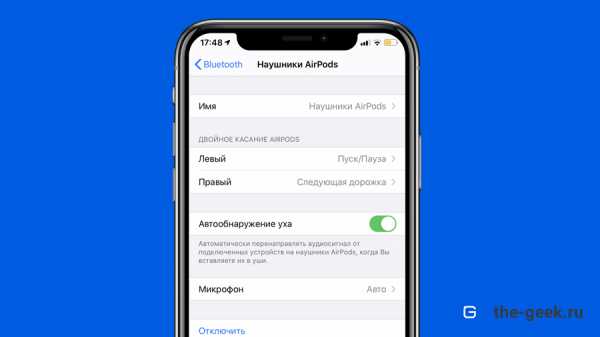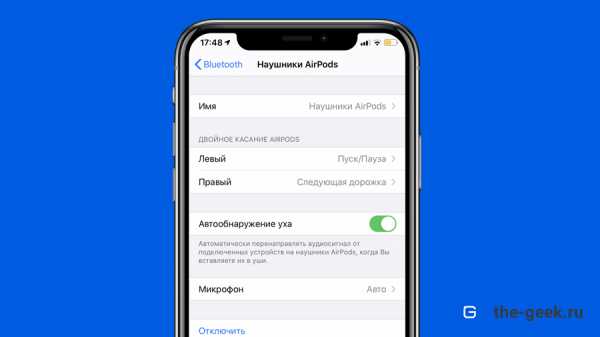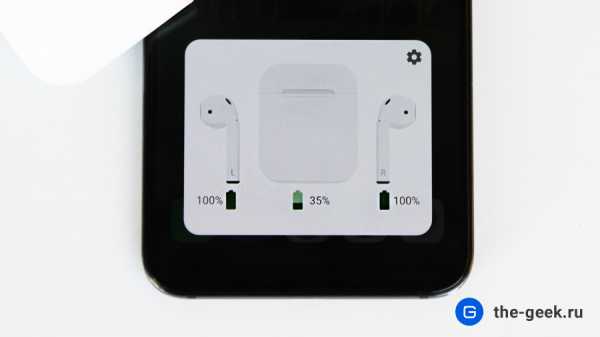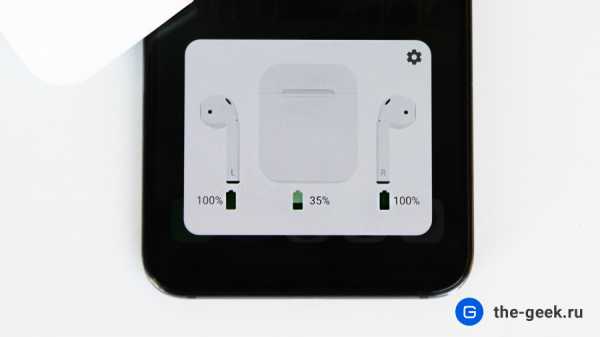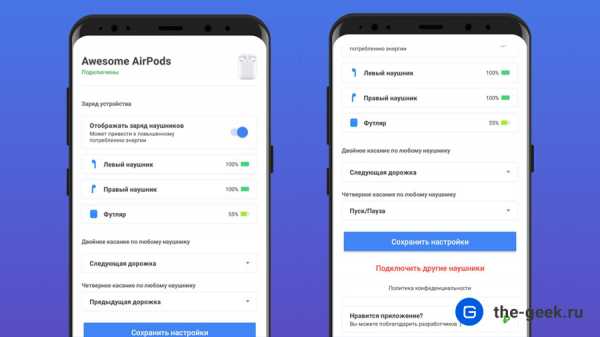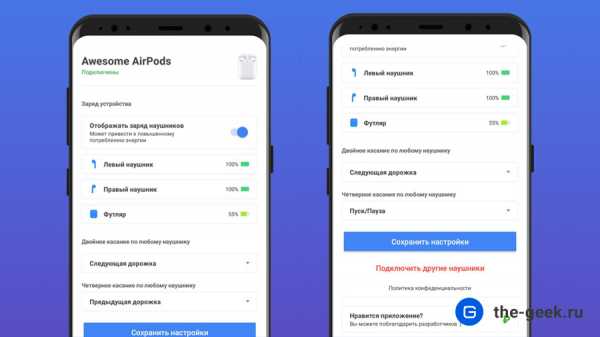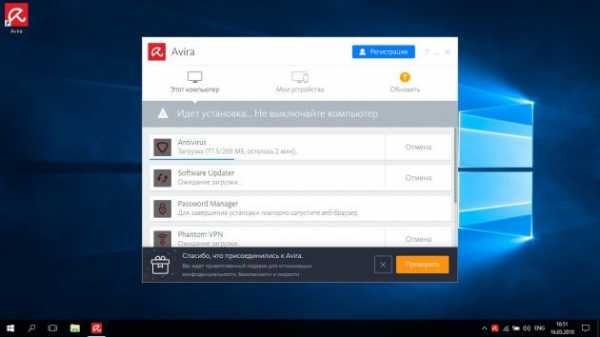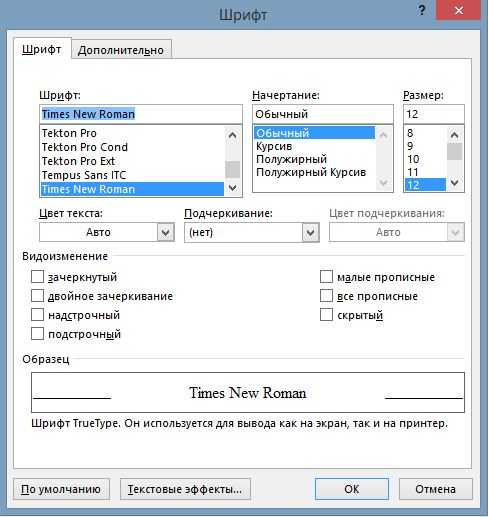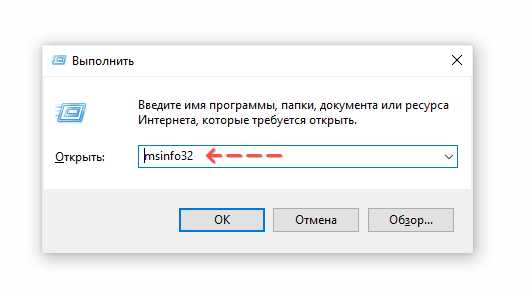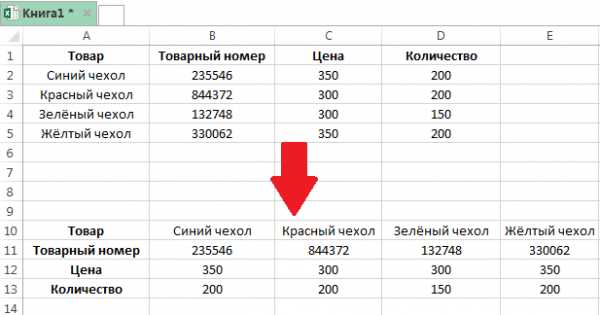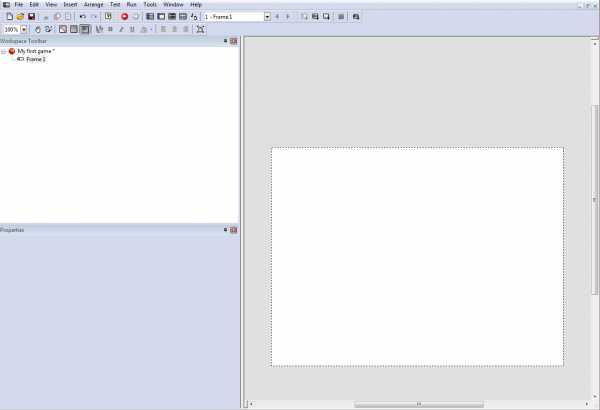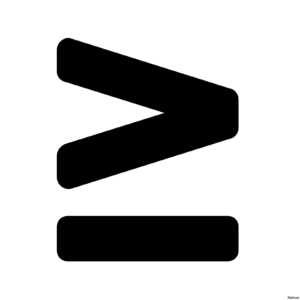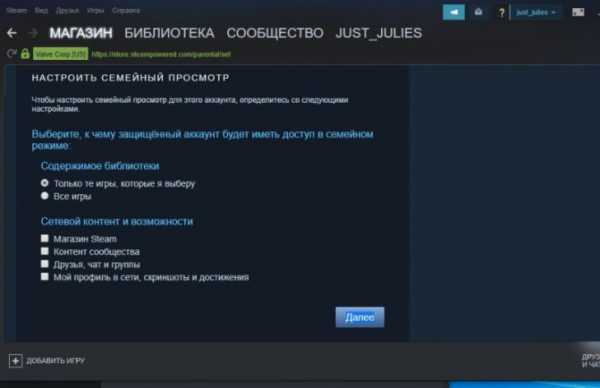Как прибавить звук на аирподс
Как регулировать громкость на AirPods

Способ 1: Siri
С помощью наушников АирПодс можно управлять воспроизведением музыки, например, включать треки, ставить их на паузу и переключать, но не регулировать громкость. Однако решения у этой задачи есть, и наиболее простое заключается в обращении к Сири.
Читайте также: Как ответить на звонок в AirPods
Вариант 1: Датчик нажатия
На моделях АирПодс первого поколения по умолчанию двойное касание датчика нажатия вызывает Сири, во втором поколении изначально назначена другая команда, а в версии Про для обращения к ассистенту следует удерживать сенсорный элемент несколько секунд. Однако эти значения могут быть изменены, а потому сначала следует их проверить.
- На iPhone или iPad откройте «Настройки» и перейдите к разделу «Bluetooth».
- В списке подключенных устройств найдите свои AirPods и коснитесь расположенного справа от их названия значка.
- Если у вас модель 1-го или 2-го поколения, тапните по надписи «Левый» или «Правый» в блоке «Двойное касание AirPods», в зависимости от того, на какой из наушников вы хотите назначить вызов Siri.
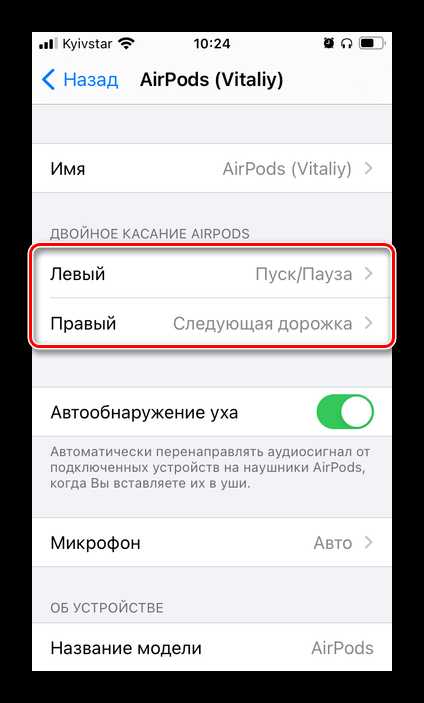
Если у вас AirPods Pro, возможность выбора наушника для назначения команды будет доступна в блоке «Нажатие и удерживание AirPods».
- Выберите Сири и вернитесь назад.
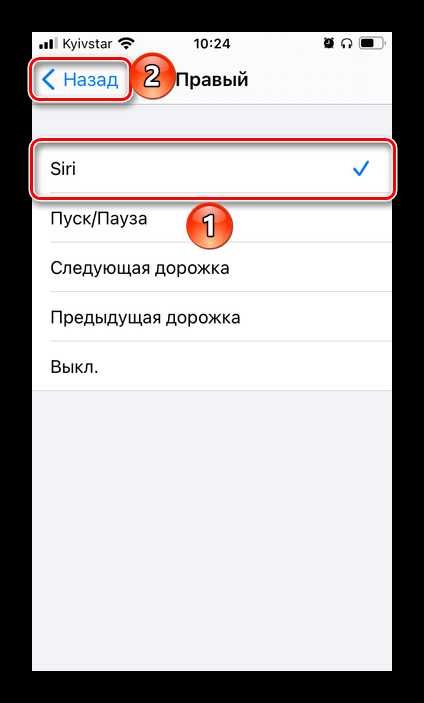
Теперь для ее вызова на моделях первого и второго поколения нужно будет дважды коснуться датчика нажатия на том наушнике, на который вы назначили эту команду, а на версии Про – удерживать элемент управления несколько секунд. Выполните соответствующее действие, чтобы обратиться к ассистенту.
- Скажите «Уменьши громкость» или «Увеличь громкость», в зависимости от того, что требуется сделать. Результат не заставит себя знать.
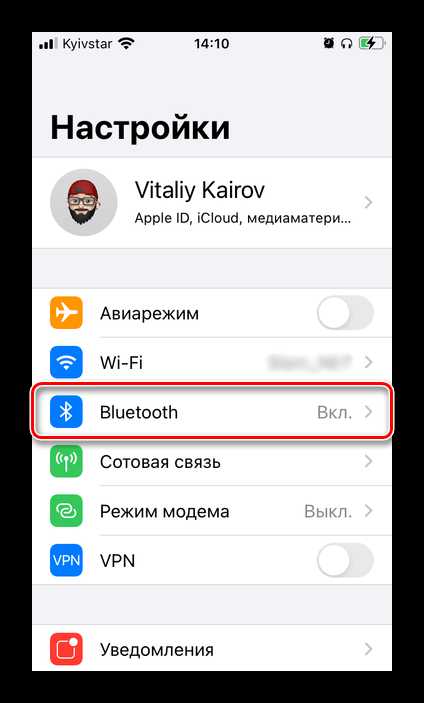
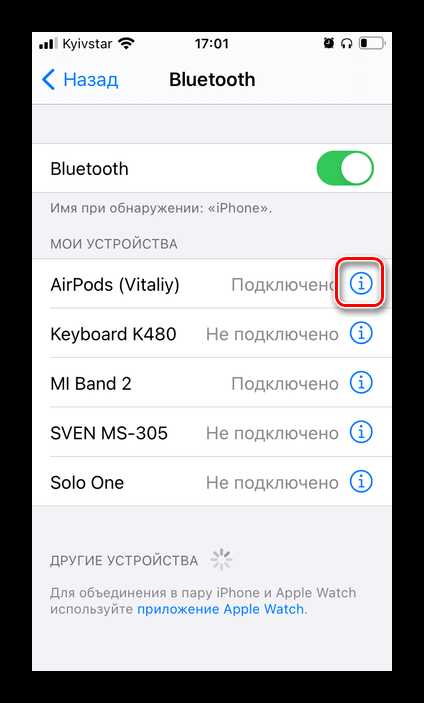
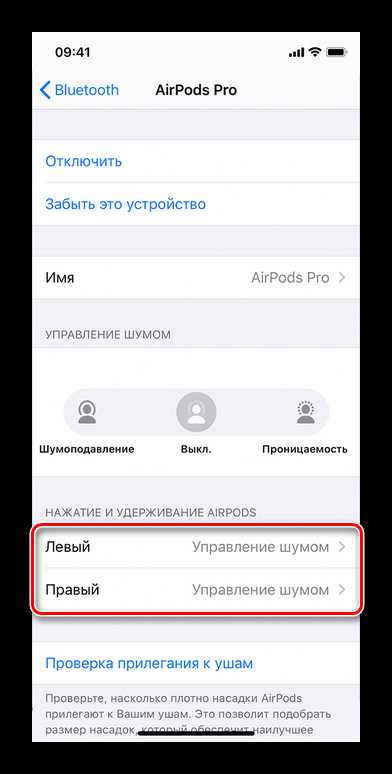

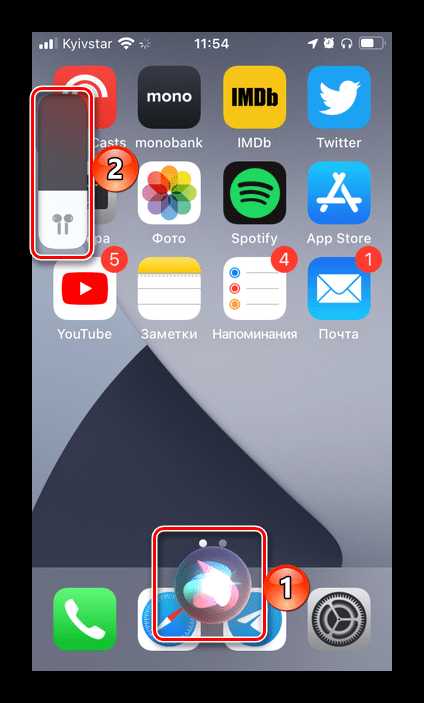
После того как необходимые настройки будут выполнены, изменять уровень звука на AirPods можно будет, не доставая iPhone или другое Apple-устройство.
Вариант 2: Голосовая команда
Многие предпочтут вместо команды вызова Сири назначить на датчик нажатия такие действия, как воспроизведение/пауза и/или переключение трека вперед/назад (на АирПодс 1 и 2) или управление режимами шумоподавления (на АирПодс Про). В таких случаях для изменения громкости через наушники потребуется обратиться к ассистенту голосом. Но прежде чем это сделать, необходимо проверить настройки.
Читайте также: Как переключать музыку на AirPods
- Откройте «Настройки» и прокрутите список доступных опций вниз.
- Перейдите к разделу «Siri и поиск».
- Переведите в активное положение переключатели напротив пунктов «Слушать “Привет, Siri”» и «Siri с блокировкой экрана», если этого не было сделано ранее. Можете также активировать и второй пункт в списке – это позволит вызывать ассистента с помощью двойного нажатия кнопки «Home» или удержания боковой (в зависимости от модели устройства).
- Произнесите команду «Привет, Сири».
- Скажите «Увеличь громкость» или «Уменьши громкость», после чего ассистент сразу же выполнит указанное действие.
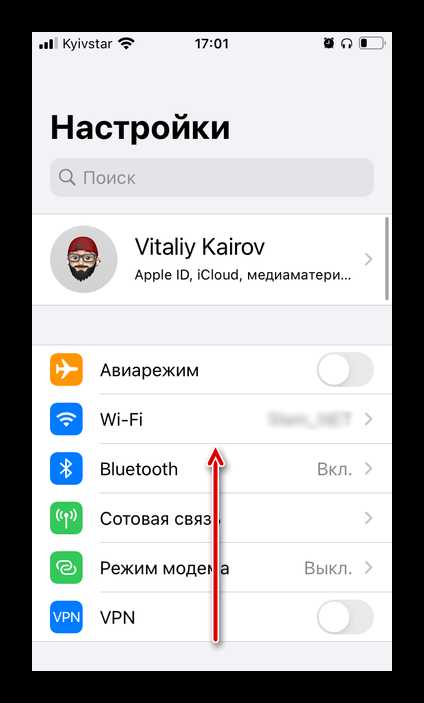
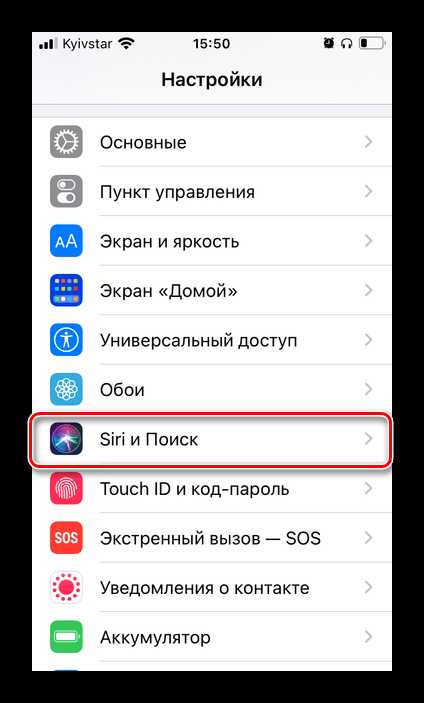
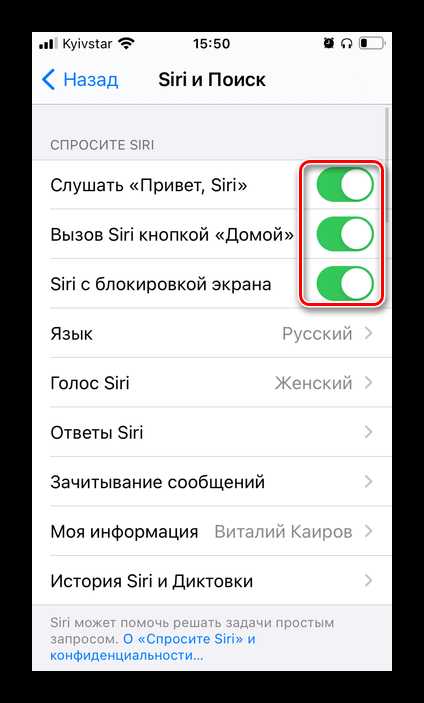
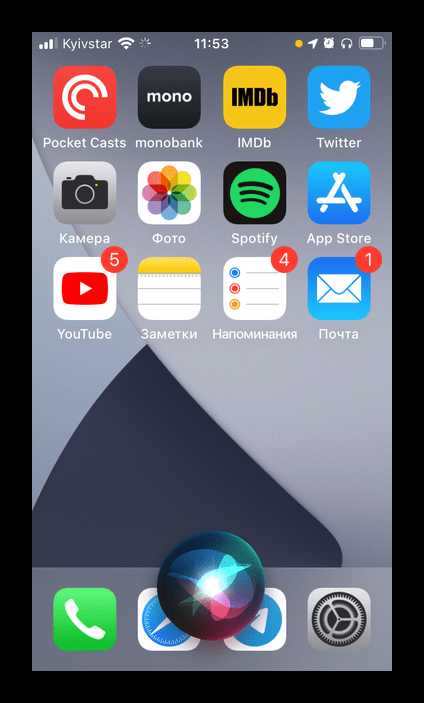
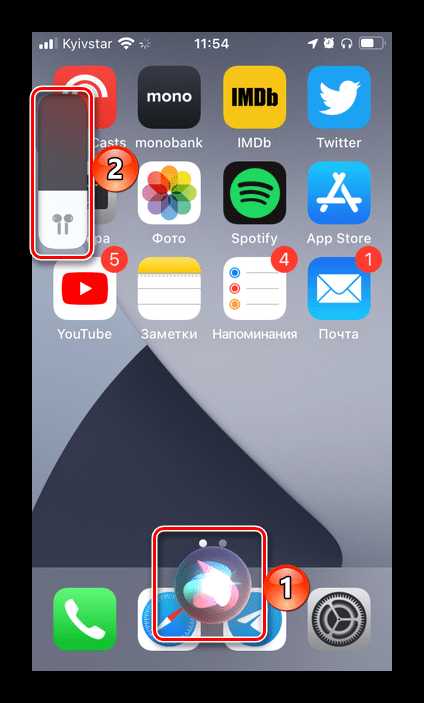

Как и предыдущий метод, этот позволяет регулировать звук воспроизведения аудио, не касаясь мобильного девайса. Касание датчика нажатия на наушниках в данном случае тоже не потребуется.
Способ 2: Apple-девайс
Если же вы не хотите изменять уровень звука в AirPods с помощью Siri и собственного голоса, тогда потребуется обратиться к устройству, к которому наушники в настоящий момент подключены.
Читайте также: Как подключить АирПодс к айФону
Вариант 1: iPhone/iPad/iPod Touch
Устройства с iOS/iPadOS предоставляют несколько возможных методов уменьшения и увеличения громкости воспроизводимого с их помощью аудиоконтента.
Кнопки на корпусе
Очевидно, что для решения нашей задачи можно воспользоваться соответствующими элементами управления, расположенными на корпусе девайса.

Пункт управления и проигрыватели
Еще один вариант заключается в вызове пункта управления (свайп от нижней границы экрана вверх на iPhone с кнопкой «Home» и от верхней вниз на устройствах без нее), где представлено соответствующее средство регулировки.
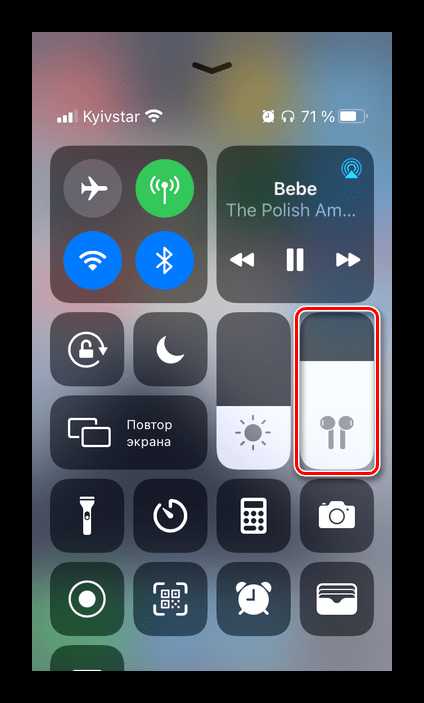
Из ПУ, как и из интерфейса любого плеера, можно перейти к выбору устройств воспроизведения, тапнув по показанной на изображении ниже кнопке.
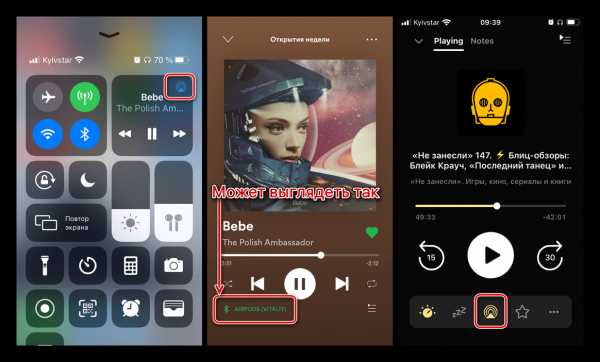
В появившемся окне будет доступна возможность увеличения и уменьшения громкости путем перемещения пальца по шкале.
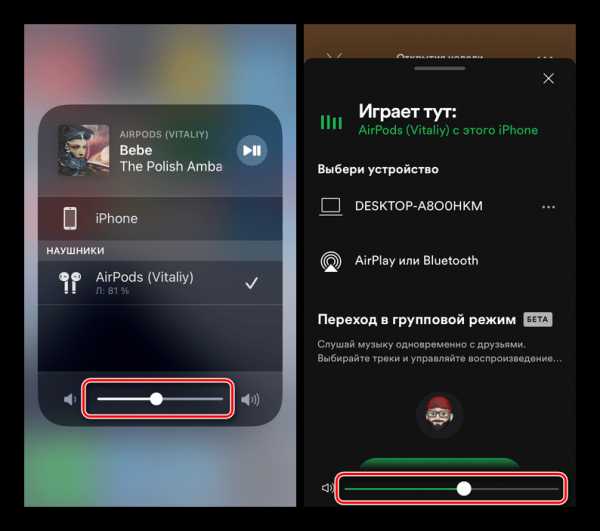
Экран блокировки
Действие, аналогичное рассмотренному выше, может быть выполнено и на экране блокировки, где обычно отображается интерфейс проигрывателя.

Сири
Последний возможный вариант изменения уровня звука на iPhone, iPad и iPod Touch с подключенными к ним AirPods заключается в вызове Siri. Для этого можно использовать как упомянутую выше команду, так и кнопки на корпусе девайса.
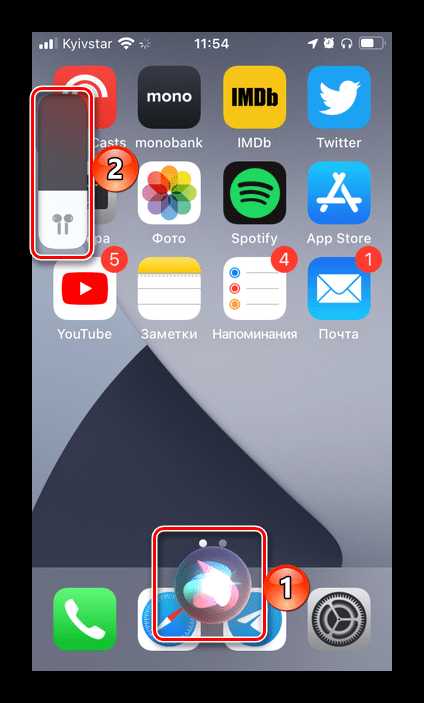
Читайте также: Что делать, если пропал звук на iPhone / iPad
Вариант 2: iMac/MacBook
Если вы пользуетесь наушниками АирПодс в связке с компьютером на макОС, регулировать уровень громкости можно одним из следующих методов.
Клавиатура
На компьютере или ноутбуке без сенсорной полосы управления (Control Strip) нажмите клавишу «F11» для уменьшения звука и «F12» для увеличения. «F10» полностью его выключит.

Если требуется понижать или повышать уровень звука с шагом, меньшим чем стандартное значение, используйте следующие сочетания: «Shift + Option + F11» и «Shift + Option + F12» соответственно.

Читайте также: Сочетания клавиш для удобной работы в macOS
На устройстве с тачбаром сначала разверните полосу управления,
а затем нажмите на значок уменьшения или увеличения громкости, в зависимости от того, в каком направлении вам нужно ее изменить.
Строка меню
Другим возможным методом регулировки уровня звука на ПК с macOS и подключенными к нему AirPods является обращение к строке меню. Там же будут доступны дополнительные опции – выбор устройства воспроизведения и режима шумоподавления для наушников версии Pro.
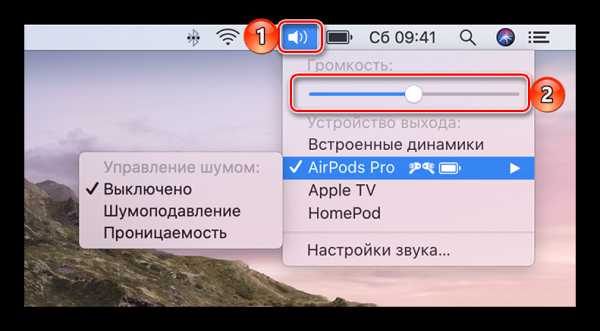
На компьютерах Apple, как и на мобильных устройствах компании, для управления громкостью можно также использовать Siri.
Вариант 3: Apple Watch
Если помимо наушников и смартфона вы также пользуетесь фирменными часами от Эппл, для изменения громкости можно обратиться к ним. Для этого откройте экран «Исполняется» и прокрутите в нужном направлении колесико Digital Crown: по часовой стрелке для увеличения или против нее для уменьшения.

Как вариант, особенно если iPhone сейчас нет под рукой, на Apple Watch можно вызвать Siri, озвучив ей уже неоднократно упомянутые нами выше команды.
Не играет (тихо) один наушник AirPods / Pro: как исправить?
С ухудшением звука в одном или сразу обоих наушниках AirPods (или AirPods Pro) сталкиваются многие пользователи по мере использования гарнитуры, причем не самая низкая цена аксессуара стимулирует людей незамедлительно обращаться в сервисный центр. Однако это тот редкий случай, когда перед визитом к специалистам имеет смысл попробовать устранить поломку самостоятельно.

Итак, если один наушник AirPods (AirPods Pro) стал играть заметно тише или с неким перманентным шумом, то причиной поломки может быть: загрязнение, заводской брак, механические повреждения или попадание внутрь жидкости, неправильные настройки источника звука.
♥ ПО ТЕМЕ:Как превратить iPhone с AirPods в шпионский микрофон.
Видео:
Почему один наушник AirPods (AirPods Pro) играет тише другого на iPhone (или вообще не играет), в чем причина?
Один наушник AirPods разряжен
К сожалению, порой пользователи AirPods первого или второго поколения сталкиваются с неработающим левым или правым наушником. Он просто отказывается воспроизводить звук.
1. Для начала поместите оба наушники гарнитуры AirPods внутрь их родного футляра для зарядки.

2. Убедитесь, что оба наушника проходят процедуру зарядки. Возможно, причина кроется в том, что наушники просто не могут получить энергию от футляра, или он сам не заряжается. Тогда стоит проверить работоспособность самого кейса.
3. В случае отсутствия проблем закройте крышку и подождите около 30 секунд.
4. Теперь можно проверять работоспособность обеих наушников AirPods.
Загрязнение наушников
Это наиболее распространенная проблема, которую можно решить самостоятельно в домашних условиях. Дело в том, что в отличие от многих бюджетных моделей наушников-вкладышей, AirPods (AirPods Pro) не имеют силиконовых накладок, препятствующих попаданию ушной серы на решетки динамиков, в результате чего фильтры-сеточки постепенно теряют пропускную способность, а качество и громкость звука падают.
Чтобы очистить решетки динамиков AirPods от ушной серы и прочих частиц, можно воспользоваться той самой ватной палочкой, которой нужно было чистить уши. Немного смочив вату в чистом спирте или специальном средстве для очистки электроники, следует избавиться от основного засора в центре решетки, а периметр можно пройти зубочисткой, нажимая на нее с минимальной силой. При этом не обязательно добиваться стопроцентной чистоты, достаточно удалить наиболее массивные «пробки».
♥ ПО ТЕМЕ: Apple AirPods: 25 самых распространенных вопросов и ответов о беспроводных наушниках Apple.
Настройки баланса
Более редкий случай, когда пользователь случайно создает дисбаланс в звучании наушников AirPods (AirPods Pro) в настройках родительского устройства (iPhone, iPad и т.д.). Следует перейти в меню iOS Настройки → Универсальный доступ → Аудиовизуализация и установить ползунок по центру в разделе настройки баланса громкости между левым и правым каналом.
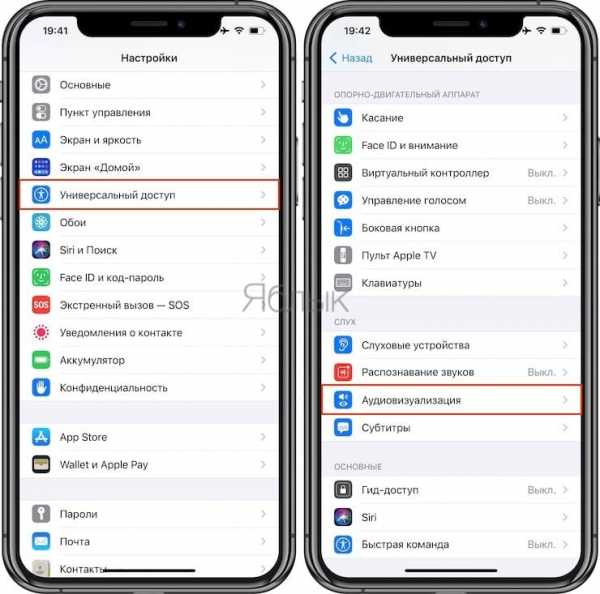
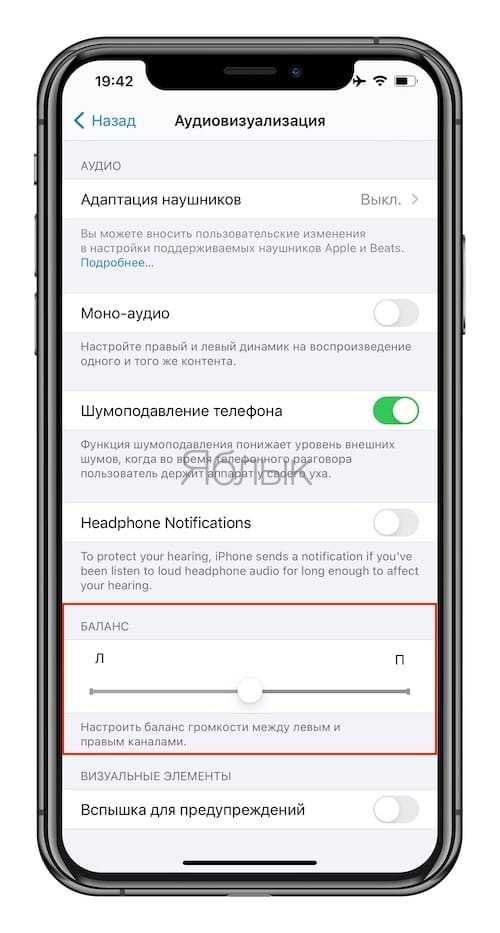
♥ ПО ТЕМЕ: Как переключать (включать, ставить на паузу) песни в наушниках AirPods, если на них нет пульта.
Как сбросить наушники AirPods до заводских настроек
Если проблема с каким-то из наушников осталась, и он по-прежнему не работает, то стоит выполнить сброс устройства.
1. На устройстве с iOS перейдите по пути Настройки → Bluetooth.
2. Рядом с наушниками AirPods нажмите на кружок с буквой «i» внутри.
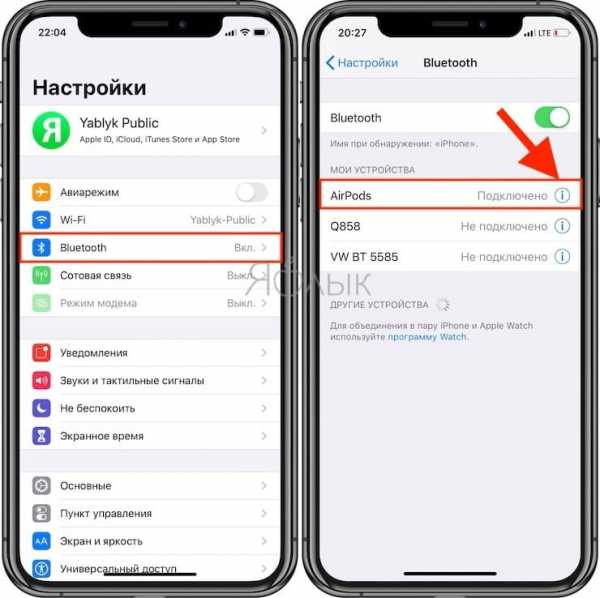
3. Выберите «Забыть это устройство», а потом подтвердите действие.
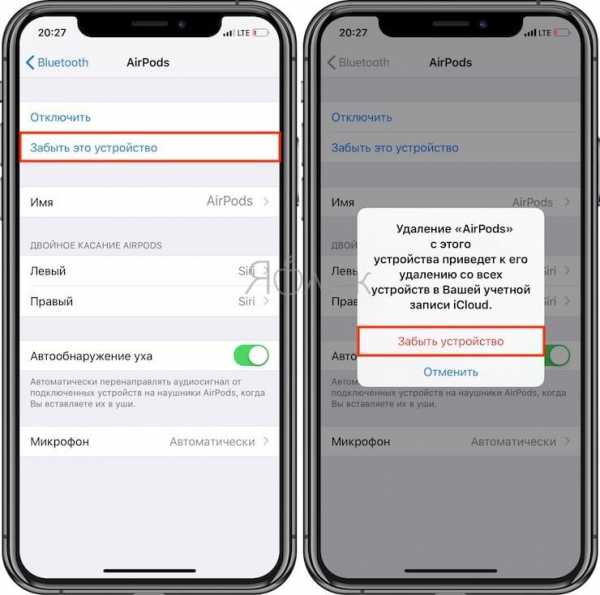
4. Поместите наушники AirPods в футляр и закройте его крышку.

5. Через 30 секунд ожидания футляр можно открыть.
6. Нажмите кнопку настройки и удерживайте ее до того момента, пока индикатор состояния не начнет мигать сперва несколько раз желтым цветом, а потом постоянно белым.

7. Повторно подключите наушники AirPods к вашему устройству, расположив их рядом. Инструкции по подключению будут появляться на экране.

Механические повреждения и брак AirPods или AirPods Pro
Если после очистки, проверки и сброса настроек проблему устранить не удалось, то придется все же нанести визит в специализированный сервисный центр. При этом следует иметь в виду, что на утопленные или имеющие явные механические повреждения наушники гарантия не распространяется.
Смотрите также:
ᐅ Пропал звук на Айпаде
Если вы столкнулись с тем, что пропал звук на Айпаде, не спешите обращаться в сервисный центр. Есть несколько способов восстановить звук самостоятельно без вреда для устройства.

Определение неполадки
Прежде чем приступить к решению проблемы, важно понять, как именно у iPad пропадает звук. Возможны такие ситуации:
- нет звука при воспроизведении через наушники или, наоборот, в наушниках звук есть, а динамик iPad не работает
- звук на Айпаде шипит
- при использовании различных приложений невозможно отрегулировать уровень звука
- у iPad совсем нет звука или начал хрипеть звук
Большинство этих неполадок могут быть вызваны падением планшета или программным сбоем. Первое, что нужно сделать, если у iPad пропал звук в результате сбоя, – перезагрузить устройство.
Что делать, если не работает звук
Если не работает звук на iPad, попробуйте увеличить громкость с помощью «качельки» регулировки. Ползунок громкости поможет и в том случае, когда не работает звук в наушниках или тихий звук при просмотре фильмов и при прослушивании музыки.
Если кнопка громкости и перезагрузка гаджета не помогли, откройте настройки звука на iPad. Попробуйте восстановить планшет следующим образом:
- деактивируйте функцию «Выключение звука» (подменю в настройках «Основные») – когда данная функция активна, воспроизведение любых звуков с планшета в различных ситуациях блокируется, соответственно, проблема отсутствия звука может быть именно в этом
- проверьте боковой переключатель – как правило, он блокирует автоповорот экрана, но, если видно красную точку, то воспроизведение и регулировка всех звуков на iPad Mini, iPad Air или другой модели iPad будет отключено, установите переключатель в другое положение, и проблема будет решена
- отключите «Ограничение громкости» - для этого выберите в настройках пункт меню «Основные», откройте соответствующую вкладку, затем переместите бегунок на экране в нужное положение; если у iPad тихий звук, упала громкость, и ее невозможно отрегулировать, также проверьте функцию «Включить ограничения» в пункте меню «Основные», а если был активирован пункт «Ограничение звука», то передвиньте ползунок в положение «Выкл»
- деактивируйте функцию «Моно Аудио» - для этого необходимо выбрать в настройках пункт меню «Универсальный доступ» и отключить функцию, очень часто это помогает устранить неполадки, которые возникли в результате сбоя
Если у вас пропал звук на Айпаде после обновления, то попробуйте сбросить все настройки (для этого выберите «Сбросить все настройки» в подменю «Сброс»).
Если манипуляции с настройками не дали результата, и все равно у iPad тихий звук, то вам необходимо обратиться к профессионалам.

Почему стоит выбрать квалифицированного мастера
Если пропал звук на планшете в результате падения или попадания в него влаги, вам потребуется квалифицированная помощь в решении проблемы. Выбирая мастера, помните о том, что при ремонте необходимо использовать оригинальные запчасти. Профессиональные сервисы всегда предоставляют своим клиентам гарантию на выполненные работы.
Закажите восстановление своего гаджета у специалистов, зарегистрированных на сайте youdo.com. Сотрудничая с ними, вы получите ряд преимуществ:
- устранение проблемы и ремонт iPad в день обращения
- доставка отремонтированного устройства по указанному адресу
- гибкая ценовая политика
Чтобы заказать услуги частных мастеров Юду, оставьте заявку любым удобным способом на сайте или в мобильном приложении. Уже в ближайшее время с вами свяжутся свободные исполнители, чтобы уточнить, как пропал звук на Айпаде, и предложат варианты решения проблемы
Как обойти ограничение громкости apple. Как увеличить громкость музыки на любом iPhone
Одно из наиболее важных качеств, которые требуются от хорошего смартфона - способность корректно воспроизводить звук при разговоре и прослушивании рингтонов. Часто бывает, что внешний или внутренний разговорный динамик, наушники функционируют не в полную силу. Работу микрофона, гарнитуры и сигнал вызова можно значительно улучшить, если знать несколько нехитрых секретов.
Увеличение громкости в наушниках
Нередко случается, что из заботы о пользователях производители уменьшают звук наушников, чтоб уберечь их от порчи слуха. Если вы хотите обойти данное ограничение, необходим , состоящий в получении доступа к системе файлов и ее коррекции. Можно установить терминал с Cydia или монтировать телефон в качестве раздела компьютера.

Второй вариант более удобен. Достаточно поставить Phone Disk и разобраться в файлах смартфона:
- Перейдите в раздел Library, вкладку Preferences. В файле com.apple.celestial.plist ставится цифра 1 в строке Audio/Video. Все эти действия осуществляются в копии файла на компьютере, после чего она переносится на телефон взамен старого варианта. Редактирование можно провести с помощью Xcode или любой подобной утилиты.
- Затем редактируется документ plist. Там вы увидите название регионов и значение звука. Например, это может быть 83%. Нужно выставить 100% (цифру 1). Затем сохраните измененный файл и загрузите на телефон.
- Перезагрузите устройство. После этого смартфон должен выдавать звук в полную силу.
Проблема состоит в том, что в новых версиях iOS установка обновлений сопровождается возвратом настроек к исходным параметрам. Так что придется регулярно проводить джейлбрейк.

Оптимизация звукопередачи динамика
Чтоб улучшить качество работы динамика iOS, следует:
- Пользоваться стандартным набором настроек. Нужные кнопки есть на сенсорном экране и самом устройстве. Торец корпуса оснащен серебристой кнопкой. Чтобы улучшить слышимость звонка, нажмите на ее верхнюю часть.
- Если данные манипуляции не принесли успеха, дальше придется действовать без кнопки. На сенсорном экране откройте Settings и перейдите в раздел Sounds. Перемещайте бегунок на специальной панели голубого цвета вправо.
- Вышеописанные действия могут не принести требуемого результата, и пользователь все равно останется недоволен стандартным звучанием смартфона. Тогда нужно работать с системными файлами устройства.
- Пройдите следующим путем: «System» - «Library» - «Frameworks» - «Celestial.framework». Вам понадобится документ SystemSoundMaximumVolume. Там содержится информация касательно максимального звучания во всей системе. По умолчанию устанавливается параметр 0,7. Следует выставить 0,99 и осуществить перезагрузку гаджета.

Кроме того, стоит регулярно чистить динамики кисточкой с мягким, чистым и сухим ворсом. Защитный чехол также «съедает» часть звука, так что подбирайте модели, обеспечивающие его максимальное прохождение.
Статьи и Лайфхаки
Пропустив несколько важных звонков на мобильнике, следует задуматься над тем, как на айфоне увеличить звук.
Ведь периодически громкость может уменьшаться по разным причинам, вследствие чего абонент не знает о поступающих ему звонках и сообщениях.
Штатные способы регулировки
Увеличить громкость на мобильнике можно несколькими способами. Самый распространенный – нажать на кнопки, находящиеся на торце гаджета. Верхняя кнопка отвечает за повышение громкости, нижняя – за уменьшение.Если этот метод не принес нужного результата, то может использовать еще один:
- Зайти в настройки , открыть раздел «Звуки».
- Для повышения уровня громкости следует перевести бегунок в правую сторону до самого конца.
Затем отыскать документ SystemSoundMaximumVolume, хранящий в себе настройки максимальной громкости всего устройства.
Установленный параметр будет составлять 0.7, увеличьте его до 0.99, произведите перезагрузку гаджета. После этого мобильник начнет звучать громче.
Что делать в случае поломки
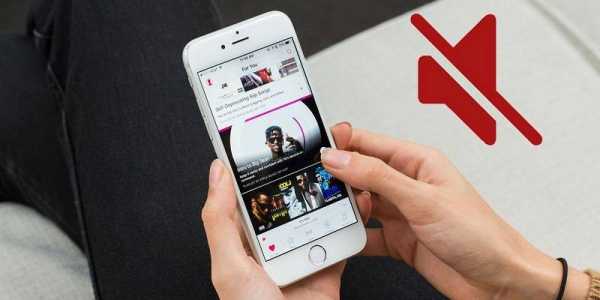
Если мобильник в нормальном состоянии, то никаких сложностей с регулировкой звука не возникают. Но когда гаджет сломан, могут появиться проблемы.
В этом случае для повышения звука можно воспользоваться следующей инструкцией:
- Произведите выключение и включение девайса. Таким образом, произойдет сброс звуковых настроек.
- Отключите гарнитуру от мобильника, так как при поступлении вызова звук будет идти через наушники, а не динамик.
- Произведите сброс всех настроек. Перед этим необходимо создать резервную копию для сохранения данных с мобильника.
- Если при падении мобильника пострадали боковые кнопки, то это может стать причиной ухудшения звука. Кнопки могли зависнуть, вследствие чего звук будет то уменьшаться, то увеличиваться.
В подобном случае устранение проблемы возможно только через специалиста.
Думаю, не ошибусь, если выдам предположение, что почти все пользователи iPhone слушают музыку со своего устройства (а уж iPod-юзерам сам Джобс велел!). Однако встречаются и такие личности, которых звук, выдаваемый i-девайсом, не устраивает в силу ряда причин. Эта статья – своего рода ликбез по улучшению качества звучания.
Изменив всего 2 пункта в Настройках, Вы будете как минимум удивлены, насколько богатыми и яркими могут стать привычные песни.
- Заходим в Настройки, а затем переходим во вкладку Музыка;
- Ищем глазами строчку Проверка звука и передвигаем ползунок в положение Вкл;
- Следом нажимаем на пункт Эквалайзер и выбираем самую подходящую и имеющую отношение к прослушиваемой музыке надстройку (Ритм-энд-Блюз, Рок, Поп и т.д.)
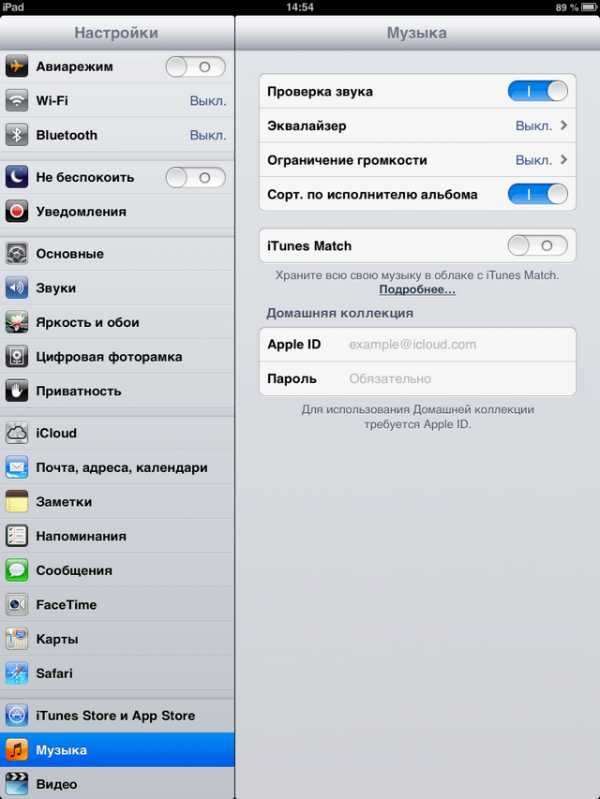
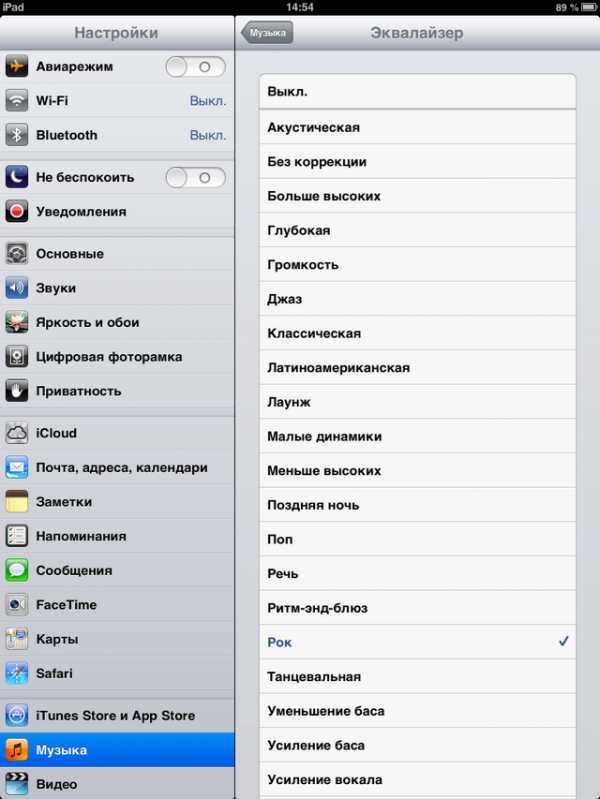
Когда ваш покорный слуга взялся за написание этой статьи, он предположил, что основной аудиторией читателей будут новички , посему чуть ниже Вы прочтете разъяснение каждого пункта.
Проверка звука : не сомневаюсь, вы не раз замечали, что некоторые аудиозаписи звучат гораздо тише или наоборот громче остальных. Дабы не затруднять пользователя каждый раз менять выбранное положение громкости, СаундЧек возьмет эту работу на себя, подстроив параметры автоматически. А это значит, что Earth Song Майкла Джексона не будет звучать слишком тихо, а Midnight Messiah знаменитых ребят из Powerwolf не будут взрывать Ваши барабанные перепонки.
Эквалайзер (от англ. equalize – выравнивать; также EQ) – надстройка, позволяющая выравнивать частоту звука на выходе в связи с потребностями пользователя. Проще говоря, эквалайзер позволяет добавить больше низких или высоких частот, усилить бас или убрать его вовсе. Эта программа (естественно, если «подогнать» все параметры верно) позволит улучшить качество звучания.
P.S. Помните, что изменение описанных мной параметров справедливо исключительно для штатного приложения Музыка в iOS. Использование сторонних аудиоприложений сведут на нет все настройки.
Недавно в обсуждениях к статье наш читатель заметил, что европейские iPhone звучат тише из-за законодательных ограничений в этих странах.
«Для прохождения сертификации в странах Европы звук, выводимый гаджетом через наушники, не должен быть громче 80 дБ. Стандарты других стран обычно ограничивают данный показатель на отметке 100-110 дБ.»
Я слышу об этом не впервые. И решил проверить, насколько ощутима разница на актуальной линейке iPhone 7/7 Plus.
Визуальное ограничение
На европейском iPhone при увеличении громкости в наушниках визуальные деления постепенно становятся желтыми, затем красными. На российском они всегда белые.

Ни перепрошивка, ни смена региона не уберут предупредительные ограничения из интерфейса. Если они раздражают – ничего не поделаешь.
Сравниваем громкость
Начал с самого простого: на всякий случай сравнил громкость на встроенных динамиках. Разницу не почувствовал, и не должен был.
Затем подключил комплектные EarPods через разъем Lightning. Вслушивался долго, «прогонял» несколько треков, но громкость почти идентичная, с небольшим преимуществом российского iPhone.

Самое интересное – прослушивание через полноразмерные мониторные наушники, подключенные через переходник Lightning/3,5mm.
Разница есть . И довольно существенная.
Российский iPhone раскачал мои Sennheiser HD 650 так, что резко захотелось сделать тише. Европеец, по ощущениям, выдал 75-80% от этой громкости.

Подключил к домашней акустике – результат такой же. РСТ заметно громче.

То же самое касается Bluetooth-колонок: разницы нет. Визуальные ограничения также пропадают.
Итог
Да, европейские iPhone действительно выдают более тихий звук. И на практике с этим можно столкнуться.
Но я бы вряд ли заметил эти ограничения. На своем iPhone из Германии я слушаю музыку примерно на 70-80% от максимальной громкости. Но не уверен, что в метро или в шумном транспорте этого было бы достаточно.
С учетом того, что чаще всего использую беспроводные AirPods, проблема практически отпадает: на подключение по Bluetooth ограничение не действует.
P.S. В Jailbreak-сообщетсве научились обходить ограничения громкости, внося изменения в системные файлы. Но официальных способов нет.
Будьте внимательны при покупке. Если нравится слушать музыку громко – европейские iPhone не для вас. С учетом того, что цены у официальных реселлеров снизились , можно присмотреться к
Как увеличить громкость наушников Bluetooth ▷ ➡️ Creative Stop ▷ ➡️
Как увеличить громкость наушников Блютуз. Вы считаете себя достаточно расчетливым человеком и в целях своей безопасности обычно полагаетесь на наушники Bluetooth во время разговора. путешествовать на машине. Однако, получив пару звонков, он понял, что громкости звука недостаточно. Он ничего не слышит, иначе говоря. Итак, намереваясь как можно скорее разобраться с этой неожиданностью, он открыл Google ищу информацию о нем, и мой гид на этом закончился хорошо.
Я точно определил вашу проблему? Отлично, позвольте мне сказать вам, что вы находитесь в правильном месте, в то время, которое не могло быть лучше. На самом деле, я позабочусь о иллюстрации ниже Как увеличить громкость наушников Bluetooth оба Android как в iOS. Все это с помощью простых процедур приложения, которые не требуют «дополнительных» изменений в Операционная система. Кроме того, в конце этого руководства я дам вам несколько советов по увеличению громкости микрофона гарнитуры.
Небольшая предпосылка, прежде чем мы начнем: проблемы с громкостью не всегда связаны с коммуникацией между телефоном и устройством Bluetooth. Иногда ошибка низкого качества звука при вызове обнаруживается в плохое покрытие сети мобильный телефон. Поэтому даже перед выполнением каких-либо действий убедитесь, что вы звоните / принимаете телефонный звонок в районе, где ваш оператор имеет достаточно высокое покрытие сети. Все понятно? Что ж, идем дальше.
Как увеличить громкость наушников Bluetooth на Android
Вы заметили, что звук, излучаемый гарнитурой Bluetooth, подключенной к вашему телефону Android обязательно оставить что-то желаемое во время телефонных разговоров? Прежде всего, убедитесь, что уровень звука в вызове установлен на максимум.
Для этого, подключив гарнитуру, позвоните и во время нее несколько раз нажмите физическую кнопку Увеличить громкость телефон. Продолжайте, пока курсор не достигнет максимально доступного уровня. В лучшем случае эта операция может решить вашу проблему немедленно.
Более точные настройки на Android
В противном случае вы можете попытаться улучшить качество звуков, исходящих из наушников, действуя в соответствии с точными настройками Android, включенными в «секретное» меню Параметры разработчика, О чем это? Я объясню это немедленно. Этот раздел, отключенный по умолчанию в большинстве терминалов Android, позволяет получить доступ к некоторым более сложным настройкам операционной системы. Они в основном предназначены для тех, кто активно участвует в разработке платформы (и связанных приложений).
По этой причине, даже прежде чем я объясню все подробно, я приглашаю вас не выполнять никаких дополнительных операций по сравнению с теми, которые я собираюсь проиллюстрировать. Это может повлиять на стабильность работы Android и целостность операционной системы. Не говори, что я тебя не предупреждал!
Сделав эту предпосылку более чем необходимой, пришло время приступить к работе. Первое, что вы должны сделать, это сделать меню, предназначенное для разработчиков, видимым. Для этого перейдите к настройки прикоснувшись к иконке в виде шестерня положить в ящик. Сенсорные статьи система y Информация о телефоне, если вы находитесь в Android 8 или больше, или в Информация о телефоне, для более ранних версий операционной системы.
На этом этапе нажмите, чтобы семь раз подряд Номер сборки, Затем введите, если необходимо, последовательность o el код отпереть Андроид и вуаля. Сообщение на экране должно уведомить вас, что меню разработки было активировано.
Чтобы получить доступ к меню, которое вы только что активировали, перейдите к Настройки> Система> Дополнительно> Параметры разработчика, если вы находитесь в Android 8 или позже, или в Настройки> Параметры разработчик, если вы используете более старую версию операционной системы Google.
Наконец, определите запись Отключить абсолютную громкостьЗагрузить на соответствующий рычаг, перезагрузите систему и готово. Просто позвоните по телефону или прослушайте голосовую заметку, полученную через динамик, чтобы проверить фактическое улучшение качества звука.
Как увеличить громкость наушников Bluetooth на iPhone
Если вы заметили, что звук исходит из наушников Bluetooth (или AirPods), он совпадает с вашим iPhone Это далеко не удовлетворительно, первое, что нужно сделать, это проверить, что уровень звука установлен на максимум, таким образом, убедившись, что проблема не может быть связана с неправильной настройкой громкости.
Чтобы продолжить, несколько раз нажмите кнопку Увеличить громкость, расположенный на боковой панели терминала, во время телефонного звонка (или, вообще, при активном использовании наушников), пока квадраты индикатора громкости, отображаемого на экране, не будут окрашены.
Вам нужно убедиться, что на iPhone не установлена опция ограничения громкости. То есть автоматическое уменьшение максимального уровня громкости, которого можно достичь, нажав боковые кнопки. Этот стандарт безопасности активируется, как правило, после подключения наушников и / или любых других наушников, чтобы избежать проблем со слухом из-за слишком высокой громкости прослушивания.
Чтобы выполнить эту проверку, нажмите кнопку настройки (зубчатый), расположенный на главном экране телефона. Нажмите на элемент Музыки и убедитесь, что под заголовком Предел громкости, опция настроена нет / выкл, В противном случае коснитесь последнего элемента и переместите индикатор, расположенный на следующем экране, полностью вправо, чтобы установить максимальный уровень громкости, который может быть достигнут, тем самым отменив ограничение. Наконец, убедитесь, что рычаг Проверьте объемы установлен в OFF. В противном случае вы делаете это.
В этот момент снова нажмите физическую кнопку Увеличить громкость установить максимальную громкость звука и попытаться прослушать звук (также голосовую ноту из WhatsApp, например) через наушники: если результат удовлетворительный, проблему следует считать решенной.
Таким образом, вы должны получить значительное увеличение громкости при относительном улучшении качества звука.
Как увеличить громкость микрофона на наушниках Bluetooth
После просмотра шагов, необходимых для увеличить громкость наушников BluetoothВы начали задаваться вопросом, как улучшить качество звука, генерируемого микрофоном. И иногда люди, с которыми вы общаетесь, жалуются на довольно низкий уровень громкости.
Прежде чем применять «программные» решения, убедитесь, что ваш голос правильно доходит до микрофона гарнитуры. Убедитесь, что последний без препятствий (например, серьгу или широкий головной убор) и достаточно длинный. очистить, Если нет, приступайте к осторожной очистке сухая тканьс помощью зубочистки, если необходимо. Он будет использоваться для удаления любых скоплений пыли, которые могли образоваться в соответствующем отверстии.
Если после выполнения этих шагов вы все еще не можете получить желаемый результат, я рекомендую вам вмешаться в программное обеспечение мобильного телефона, выполнив шаги, которые я объясню ниже. Я не могу гарантировать безопасное решение проблемы, но, по крайней мере, стоит попробовать!
Android
Если рассматриваемая гарнитура Bluetooth сопряжена с Android-устройствосначала убедитесь, что вы выключили абсолютный объем с помощью параметров разработчика или конфигурации.
Убедитесь, что операционная система, установленная на телефоне, обновлена до последней доступной версии. А если нет, примените обновления, опубликованные производителем. Если вам нужна помощь в этом, ознакомьтесь с моим руководством о том, как обновить андроид.
Также я рекомендую попробовать записать свой голос через телефон, чтобы исключить любые проблемы из-за низкого качества сотовой сети. Для этого скачайте и установите приложение для записи голоса. И, как только началось, нажмите значок как красный микрофон (или в красный круг ) и начать получать аудио, затем произнесите несколько тестовых предложений.
Когда вы закончите, послушайте результат еще раз: если звук искажен или прерван, а качество голоса хорошее, проблема, скорее всего, связана с низким качеством воспринимаемого сетевого сигнала в вашем регионе.
В крайнем случае, вы также можете попытаться улучшить ситуацию с помощью стороннего приложения, такого как микрофонный усилитель, который позволяет вам применять «усиление звука» к громкости микрофона с помощью некоторых настраиваемых параметров усиления.
Эффективность этого приложения, однако, может зависит от версии Android. В некоторых случаях полученный результат может быть удовлетворительным. В других случаях звук может быть искажен, в других вы по-прежнему не можете использовать камеру / микрофон, когда приложение активно. По этой причине я советую вам попробовать этот подход, только если решения, которые я предоставил выше, не дают желаемого эффекта.
iOS
О IOS, Существует очень мало программно-применимых решений для улучшения громкости микрофона гарнитур Bluetooth. Apple, согласно политике компании, запрещает сторонним приложениям получать доступ к параметрам эквалайзера устройства.
В принципе, вы можете вмешаться в операционную систему, чтобы попытаться улучшить ситуацию. Однако, даже прежде чем действовать в этом отношении, я рекомендую вам также сделать запись голоса и прослушать ее снова. Это будет априори исключать любые проблемы, связанные с качеством используемой сотовой сети.
Для этого запустите приложение Голосовые заметки установил "стандарт" на устройство. нажмите круг помещен внизу, чтобы начать запись. Затем произнесите несколько тестовых предложений и нажмите ту же кнопку, чтобы остановить получение аудио. Затем нажмите кнопку ИГРАТЬ чтобы начать недавно приобретенный клип.
Другие хитрости, чтобы улучшить звук микрофона
Если голос звучит хорошо, а громкость достаточно громкая, вы, несомненно, посмотрите на качество используемой сети. И наоборот, если вы столкнулись с очевидными проблемами при прослушивании голоса, вы можете выполнить ряд операций, чтобы попытаться улучшить громкость микрофона.
- Полностью выключить устройство, нажав боковая кнопка и один из двух клавиши громкости (В iPhone X и позже) или кнопку власть, Затем переместите курсор, отображаемый на экране, вправо. Затем снова нажмите кнопку питания, подключите (при необходимости) наушники Bluetooth и снова запишите свой голос, чтобы проверить улучшения.
- Сделать частичный сброс устройство: если у вас есть Айфон 8, Айфон Х или позже, быстро нажмите и отпустите кнопку Увеличить громкостьповторить операцию кнопкой объем Абахо и удерживайте боковую кнопку, пока не появится логотип укушенного яблока. в iPhone 7/ 7 ПлюсВместо этого вы должны одновременно нажать клавиши Громкость вниз y властьдо перезагрузки устройства; в 6 iPhone Plus и прежде, клавиши для нажатия Дом + Питание.
- Проверьте наличие обновлений для iOS и в случае успеха примените их, как я объяснил в своем руководстве о том, как обновить iPhone.
Если после выполнения всех советов, представленных в этом руководстве, результат все равно не улучшится, возможно, проблема связана с низким качеством используемых наушников Bluetooth или их повреждением.
Я надеюсь, что вы нашли это руководство полезным.
как подключить и грамотно настроить
С момента выхода AirPods прошло много времени, но несмотря на активное пользование айфоном, даже в их сторону не хотелось смотреть. Кто-то говорил, что у них плохой звук и явно своих денег не стоят. Окей, успокоился. Но в какой-то момент пересел с iOS на Android и по непонятной причине захотелось купить себе AirPods. Одна проблема — у меня уже был на руках флагманский аппарат под управлением Android. Наушники ведь от Apple, а всё что от Apple, работает только с техникой Apple. Такой вот круговорот.
Ничего. Пошел и купил, что может быть не так? По сути это обычные беспроводные наушники. Но проблемы всё-таки появились. На самом деле их решить достаточно легко, нужно потратить немного времени. Наушники свободно соединяются с Android и любым другим устройством, достаточно сзади на футляре нажать кнопку и создать пару. В какое-то время я их даже коннектил с телевизионной приставкой Mi Box.
Про команды «Привет, Сири» или «Окей, Гугл» можно забыть, голосовое управление на Андроиде не работает, а вот сенсорное – пожалуйста. Можно настроить на переключение трека назад, включение следующего и воспроизведение/пауза. С разговорами по телефону всё в норме (не на всех моделях), собеседник отчётливо слышит речь и отчётливо слышно собеседника.
По моим личным наблюдениям пользователи AirPods не только ярые фанаты Apple, а также владельцы смартфонов на Android.
Самый простой вариант настройки, подключиться к любому iOS-устройству и в настройках блютуз зайти в параметры AirPods и переназначить команды. Наушники их запоминают и будут корректно работать на Андроиде.
Но если под рукой нет айфона или айпада, то нужно скачивать приложение. Без него банально не проверишь заряд наушников.
Если зайти в Google Play, то по запросу AirPods можно обнаружить уйму хлама (привычное дело), а что-то найти нормальное – везение. Для наушников есть отличное приложение AirBattery со встроенной рекламой, но за символическую сумму её можно убрать.
В момент написания данного текста случайно наткнулся на красивое приложение PodsControl. Оно бесплатное и визуально приятное. Однако, его нет в Google Play и мне не удалось подружить с ним телефон. Постоянная ошибка с включением «autostart». Но если у вас получится, отпишитесь в комментариях.
С помощью AirBattery можно смотреть заряд гарнитуры и активировать функцию AirPod Ear (автоматическая пауза, если снять один наушник). Умеет выводить заряд в виде уведомления в момент соединения с гарнитурой или при нажатии на иконку приложения.
PodsControl умеет делать всё то же самое, только обладает красивым дизайном, а также позволяет назначить алгоритм работы сенсоров, а именно, задать команды для наушников.
С приложениями разобрались. Теперь стоит отрегулировать громкость AirPods, так как при первом подключении они могут показаться тихими. И это действительно так. Андроид режет громкость, которую можно увеличить только активацией режима разработчика.
Важно: AirPods отвратительно себя ведут со смартфонами Huawei и Honor. На первом отключается нормальная работа микрофона, а на втором придётся смириться с тихим воспроизведением.
Для каждой оболочки нужна искать свой способ. В 80% случаях требуется зайти в настройки, прокрутить страницу вниз и нажать на «Систему», далее найти номер сборки в разделе «О телефоне» и нажать на номер сборки семь раз. Появится предупреждение, что вы являетесь разработчиком. Возвращаемся на главную Настроек и находим пункт «Для разработчиков». Заходим в него и включаем пункт «Отключить абсолютный уровень громкости». После этого наушники будут играть на максимум.
Также для лучшего прослушивания любимых треков рекомендую включать Bluetooth-кодек AAC. Обычно активируется в настройках Bluetooth.
На этом всё. Ничего сверхъестественного и сложного в подключении AirPods к Android нет. Расскажите в комментариях о своём опыте использования беспроводных наушников с Android.
Подпишитесь на наш новый Телеграм-канал! Там много интересного!
На iPhone (Айфон) плохо слышно или совсем не слышно собеседника, что делать?
Срочный ремонт iPhone
Сокольническая линия
Ул. Подбельского, Преображенская площадь, Сокольники, Красносельская, Черкизовская,Комсомольская, Чистые пруды,Охотный ряд, Лубянка, Красные ворота, Библиотека им. Ленина, Кропоткинская, Спортивная,Фрунзенская, Воробьёвы горы, Проспект Вернадского,Университет, Юго-Западная,Парк культуры. Тимирязевская линия Бибирево, Отрадное, Алтуфьево, Петровско-Разумовская, Владыкино,Тимирязевская, Дмитровская, Менделеевская, Савеловская,Цветной бульвар, Чеховская, Боровицкая, Серпуховская, Полянка,Тульская, Нагатинская, Севастопольская, Нагорная,Чертановская, Южная, Аннино, Пражская, Ул. Академика Янгеля,Бульвар Дмитрия Донского. Замоскворецкая линия Домодедовская, Красногвардейская, Орехово, Царицыно, Кантемировская, Коломенская,Каширская, Автозаводская,Новокузнецкая, Павелецкая, Театральная, Тверская, Белорусская, Маяковская, Речной вокзал,Динамо, Водный стадион, Аэропорт,Войковская, Сокол. Арбатская линия Митино,Молодежная,Мякинино,Волоколамская, Строгино, Арбатская,Крылатское, Кунцевская, Славянский бульвар, Смоленская, Измайловская Киевская,Щелковская,Площадь Революции, Партизанская,Курская,Электрозаводская, Бауманская,Первомайская,Семеновская Кольцевая линия Белорусская, Новослободская, Октябрьская, Комсомольская, Таганская, Курская,Киевская, Павелецкая, Краснопресненская,Добрынинская. Филевская линия Александровский сад, Смоленская, Арбатская, Выставочная,Киевская, Международная, Багратионовская, Студенческая, Филевский парк, Кутузовская, Пионерская, Кунцевская, Фили Краснопресненская Выхино, Текстильщики, Таганская, Пролетарская, Китай-город, Кузьминки, Кузнецкий мост, Баррикадная, Пушкинская, улица 1905 года, Тушинская, Беговая, Полежаевская, Щукинская, Октябрьское поле, Планерная, Сходненская,Тушино Калининская линия Новогиреево,Марксистская, Шоссе Энтузиастов, Перово, Авиамоторная, Площадь Ильича, Третьяковская Калужская линия Бабушкинская, Медведково,Свиблово, Ботанический сад, Сухаревская,Алексеевская, ВДНХ, Рижская, Проспект Мира, Китай-город, Тургеневская, Третьяковская, Октябрьская, Академическая, Шаболовская, Калужская, Профсоюзная, Теплый Стан, Беляево, Новые Черемушки, Коньково, Ясенево, Новоясеневская, Ленинский проспект Люблинская линия Марьина Роща, Достоевская, Трубная, Чкаловская, Крестьянская застава, Римская, Дубровка, Кожуховская, Волжская, Печатники, Люблино, Марьино, Братиславская, Борисово, Шипиловская, Зябликово Бутовская линия Лесопарковая, Старокачаловская, Скобелевская, Ул. Горчакова, Бунинская аллея Каховская линия Каширская, Варшавская, Каховская. Округа Москвы СВАО, ЮЗАО, ВАО, САО, СЗАО, ЗАО, ЮВАО, ЮВАО. Города подмосковья Балашиха, Барвиха, Дзержинский, Бутово, Долгопрудный, Железнодорожный, Реутов, Зеленоград, Ивантиевка, Измайлово, Истра, Королев, Котельники, Красногорск, Лобня, Люберцы, Московский, Мытищи, Одинцово, Подольск, Пушкино, Звенигород, Рублево, Солнечногорскe, Зеленоград, Ивантиевка, Измайлово, Истра, Королев, Котельники, Красногорск, Лобня, Люберцы, Московский, Мытищи, Одинцово, Подольск, Пушкино, Солнечногорск, Реутов, Рублево, Видное.
Изменить настройки наушников AirPods и AirPods Pro
Узнайте, как переименовать AirPods и что произойдет, если дважды коснуться AirPods (1-го и 2-го поколения) или нажать и удерживать AirPods Pro.
Название наушников AirPods
- Откройте зарядный футляр.
- На iPhone, iPad или iPod touch выберите «Настройки» > «Bluetooth».
- Коснитесь значка «Подробнее» рядом с наушниками AirPods.
- Коснитесь текущего имени.
- Введите новое имя для ваших AirPods.
- Нажмите «Готово».
Изменение действия нажатия и удерживания наушников AirPods Pro
AirPods Pro имеют три режима шумоподавления: активное шумоподавление, контактный режим и выключение.Вы можете переключать все три режима управления шумом в Центре управления или в настройках.
Когда вы нажимаете и удерживаете датчик давления в основании левого или правого AirPods, AirPods Pro по умолчанию переключается между активным шумоподавлением и контактным режимом. Режимы управления шумом, используемые действием «нажми и удерживай», можно изменить:
- На iPhone, iPad или iPod touch выберите «Настройки» > «Bluetooth».
- Нажмите кнопку «Подробнее» рядом с AirPods в списке устройств.
- В разделе «Нажмите и удерживайте AirPods» коснитесь «Влево» или «Вправо», затем убедитесь, что выбран параметр «Управление шумом».
- Выберите два или три режима управления шумом, которыми вы хотите управлять, нажав и удерживая. Если оба AirPods настроены на переключение режимов шумоподавления, изменение настройки нажатия и удержания для одного наушника применяется к обоим наушникам.
Вы также можете настроить нажатие и удержание для использования Siri. На экране настроек AirPods Pro коснитесь «Влево» или «Вправо», затем выберите Siri. Вы можете настроить один AirPods для Siri, а другой — для изменения режимов шумоподавления.
Изменение поведения AirPods при двойном касании (1.и 2-го поколения)
Вы можете выбрать действие, которое будет выполняться при двойном касании AirPods (1-го и 2-го поколения):
- Откройте зарядный футляр.
- На iPhone, iPad или iPod touch выберите «Настройки» > «Bluetooth».
- Коснитесь значка «Подробнее» рядом с наушниками AirPods.
- Выберите левый или правый AirPods, которые вы хотите дважды коснуться, чтобы использовать Siri, воспроизводить или приостанавливать звук или переключаться между песнями.
Активировать или деактивировать функцию автоматического обнаружения уха
AirPods по умолчанию определяют, когда они находятся в вашем ухе, и улавливают звук с устройства. Более того, наушники AirPods приостанавливают и возобновляют воспроизведение, когда вы вынимаете один из них, или останавливают воспроизведение без возобновления, когда вы вынимаете оба.Если автоматическое определение ушей включено, а наушники AirPods не включены, звук будет воспроизводиться через динамики вашего устройства.
Когда автоматическое определение уха отключено, эти функции также отключаются, и звук воспроизводится через наушники AirPods независимо от того, надеты они на вас или нет.
Установить микрофон на левый наушник, правый наушник или автоматический набор номера
В каждом наушнике AirPods есть микрофон для телефонных звонков и использования Siri.По умолчанию микрофон настроен на автоматический выбор, а это значит, что любые AirPods могут работать как микрофон. Если вы используете только один AirPods, этот наушник работает как микрофон.
Вы также можете установить для микрофона значение «Всегда справа» или «Всегда слева». В этом случае в качестве микрофона всегда используются правый или левый AirPods, даже если наушник вынут из уха или помещен в чехол.
Дата публикации:
.Советы по настройке AirPods: руководство для начинающих
Новейшие наушники AirPods от Apple — один из лучших способов слушать музыку в пути, но получаете ли вы от них максимальную пользу? Вот лучшее руководство по настройке и использованию новых AirPods.
Являясь частью проекта AirPods, Apple, AirPods Pro и AirPods Max являются отличными наушниками, но вы не сможете извлечь из них максимум пользы, пока не обнаружите их странности, которые включают в себя некоторые сложные функции.
В дополнение к текущим отраслевым модным словам, таким как активное шумоподавление или объемный звук, есть некоторые менее известные функции, которые необходимо изучить, и только после их изучения AirPods станут лучшей гарнитурой, которая у вас когда-либо была.
Прямо здесь, в этой статье, вы найдете самые простые учебные пособия, которые научат вас, как максимально эффективно использовать ваши AirPods. Мы расскажем вам о простых шагах, устранении технических неполадок и обнаружении ценных функций, о которых вы, возможно, не знали, об этих уникальных мелочах, которые даже могут выполнять ваши наушники.
Как подключить AirPods к iPhone?
Вы должны сначала синхронизировать AirPods с вашим iPhone, прежде чем вы сможете наслаждаться новым беспроводным звуком. Независимо от того, есть ли у вас стандартные AirPods или AirPods Max, это всего лишь несколько шагов, которые вам нужно сделать, чтобы соединить их вместе:
- Поместите чехол для зарядки AirPods рядом с iPhone и откройте его.
- Нажмите «Подключиться».
AirPods Max подключаются точно так же.Просто убедитесь, что они не находятся внутри чехла Smart Case и близко к телефону.
Вот и все. Процесс подключения AirPods к iPhone максимально прост, и теперь вы можете наслаждаться музыкой на ходу, не привязывая голову к карману.
Если вы хотите подключить AirPods к другому телефону, вам необходимо выполнить дополнительные действия. Вы увидите уведомление с просьбой нажать кнопку «Сопряжение» на задней панели зарядного устройства после выполнения первого и второго шагов процесса настройки.Используйте это, чтобы завершить сопряжение.
Как добиться идеальной посадки AirPods?
Одним из недостатков стандартных AirPods является то, что они используют концепцию «один размер подходит всем» с формой наушников, которая может не подходить для всех ушей. Известно, что AirPods выпадают из ушей пользователя, если посадка ненадежная. AirPods Pro решает эту проблему, принимая внутриканальный стиль со сменными насадками для разных размеров ушного канала.
AirPods Proстандартно поставляются со средними наконечниками, но вы можете просто переключиться на один из двух других размеров, если они обеспечивают лучшую посадку. Осторожно снимите оригинальные наконечники, пока они не отделятся от основания, чтобы заменить их. Поместите новые точки так, чтобы белый круг в центре совпал с черным кругом в центре основания, а затем сожмите их вместе, пока они не встанут на место со щелчком.
Выполните тест на прилегание ушных вкладышей, чтобы определить, какие из трех пар ушных вкладышей обеспечат наилучшее прилегание и звук.Пытаясь определить, какой размер насадок подходит лучше всего, убедитесь, что вы пробуете каждый размер отдельно, а не тестируете один размер в каждом ухе одновременно. Перейдите в «Настройки»> «Bluetooth»> «О программе»> «Тест соответствия наушников» на iPhone, чтобы начать тест.
Нажмите кнопку «Воспроизвести» на экране, чтобы оценить размер наушников, после чего короткий музыкальный фрагмент будет передан с телефона на наушники AirPods.Затем приложение сообщит вам, подходят ли ваши текущие предложения. Если это не так, он сообщит вам, чтобы изменить направление или попробовать новый размер. Пройдитесь по всем трем размерам, пока приложение не сообщит, что оба AirPods получили хорошую печать.
Как управлять музыкой с AirPods
Слегка сжимая ножку левого или правого AirPods Pro, вы можете управлять своей музыкой, не вынимая телефон из кармана.
Для этого нажмите на шток большим и указательным пальцами, пока не услышите тихий щелчок.Нажмите один раз, чтобы приостановить или воспроизвести, нажмите дважды, чтобы перейти к следующей дорожке, и нажмите три раза, чтобы вернуться к предыдущей дорожке.
Как включить шумоподавление на AirPods
В AirPods Pro есть два альтернативных режима прослушивания, которые помогают минимизировать фоновый шум. Функция шумоподавления устраняет почти все фоновые шумы, что может быть полезно в оживленной среде, когда вы хотите четко слышать звук.
Окружающие шумы просто подавляются в режиме прозрачности, чтобы вы могли слышать их, не мешая музыке.Это отличный выбор для публичных ситуаций, когда вам все еще нужно слышать объявления о поездках или обращать внимание на то, что вас окружает, например, при переходе дороги.
Длительным нажатием на шток каждого AirPod Pro, пока не услышите звук, вы можете переключаться между режимом шумоподавления и режимом прозрачности.
Как использовать AirPods в качестве слухового аппарата
После обновления iOS 12 вы можете использовать AirPods Pro в качестве слухового аппарата благодаря добавленной Apple функции «Live Listen».
Чтобы начать использовать эту функцию, перейдите в Центр управления на своем iPhone и добавьте функцию в разделе «Настройки»> «Центр управления»> «Настроить элементы управления». Чтобы добавить Слух в Центр управления, коснитесь значка + рядом с ним.
Откройте Центр управления и выберите значок «Слух» с наушниками AirPods в ушах. Включите Live Listen, коснувшись соответствующей записи в поле Hearing. Поместите телефон рядом с человеком или звуками, которые вы хотите услышать более четко, и звук будет усилен, как в обычном слуховом аппарате.Отключите Live Listen, снова нажав на запись в Центре управления.
И проверьте Какие наушники делает Apple?
Джейк МакЭвой
Джейк — профессиональный копирайтер, журналист и всегда фанат технологий. Включает новости и руководства пользователя для KnowYourMobile. .Как увеличить громкость ваших AirPods и устранить проблемы со звуком на них
Если вы хотите немного увеличить громкость ваших AirPods или у вас возникли проблемы с громкостью, вот как их увеличить и исправить проблемы со звуком. Но сначала вы должны обратить внимание на то, что уши чувствительны, и очень легко повредить слух в долгосрочной перспективе из-за вредных привычек. И вам нужно убедиться, что никакие шумы вокруг вас хорошо не влияют на звук, с обычными AirPods это не сработает, и вам следует переключиться на наушники.AirPods Pro Вместо использования функции шумоподавления мы считаем, что эта функция является достаточной причиной для ее обновления. Кроме того, используете ли вы AirPods Pro или обычные AirPods и сталкиваетесь с проблемами со звуком, мы придумали несколько решений, вы можете найти ответ в одном из них.

Увеличение громкости на AirPods
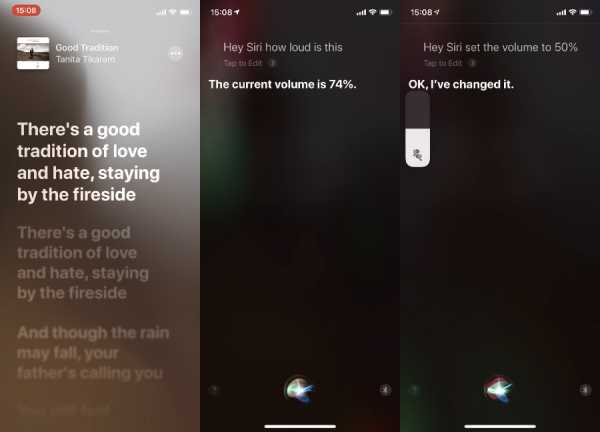
Известно, что, подключив AirPods к iPhone или любому другому устройству, вы можете управлять громкостью с помощью этого устройства.Если вы не транслируете видео с iPhone на Apple TV, изменение уровня громкости на вашем телефоне не будет иметь никакого эффекта. Вместо этого вы должны изменить его по телевизору.
Вы также можете попросить Siri изменить громкость. Когда вы вызываете Siri через AirPods и просите их увеличить громкость, она делает это, но на самом деле только передает инструкции на исходное устройство.
Вы можете попросить Siri отрегулировать громкость любых звуков, которые вы сейчас слышите. Скажите: «Привет, Siri, насколько это громко?» Или «Привет, Siri, как громко?»В ответ будет дано число, представляющее процент от максимально возможного объема. Вы также можете сказать: «Привет, Siri, уменьши громкость на 50%» или «Привет, Siri, уменьши громкость на 50%», или просто скажи «Привет, Siri, уменьши громкость» или «Привет, Siri», уменьши громкость. сделай потише ".
Как заставить iPhone сохранять громкость звука
Когда батарея iPhone разряжена, iPhone может снизить максимальную громкость звука. Это особенность режима энергосбережения.И если у вас есть хорошо заряженный аккумулятор и вы нажмете «Режим низкого энергопотребления» в Центре управления, вы, вероятно, не заметите никакой разницы в громкости или в индикаторе громкости. И если вы находитесь в режиме низкого энергопотребления, когда батарея действительно разряжена, громкость может измениться.
Потенциальная проблема доступности или то, что сейчас называется удобством, может сделать один AirPods громче другого. Итак, перейдите в «Настройки» — «Доступность» — прокрутите до раздела «Слух» — нажмите «Аудио/Видео» — затем проверьте «Баланс».
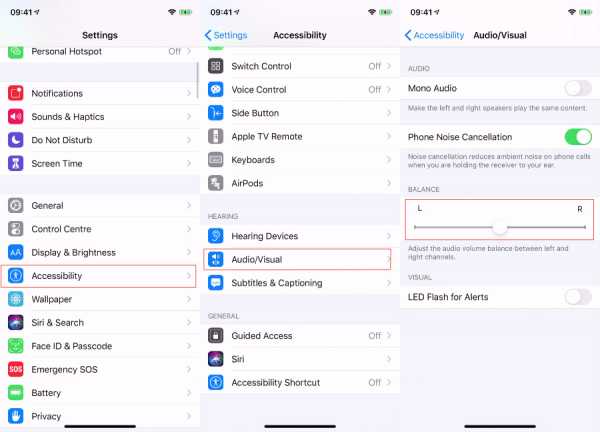
Если индикатор баланса не полностью отцентрирован, вы заметите разницу в громкости.
Как узнать, является ли звук специфическим
К вашему сведению, в Европейском Союзе существует максимальный рекомендуемый размер громкости наушников, и iPhone и наушники можно запрограммировать соответствующим образом.
На iPhone перейдите в «Настройки» — «Музыка» — выберите «Ограничение громкости» и проверьте, включено ли ограничение громкости в ЕС.
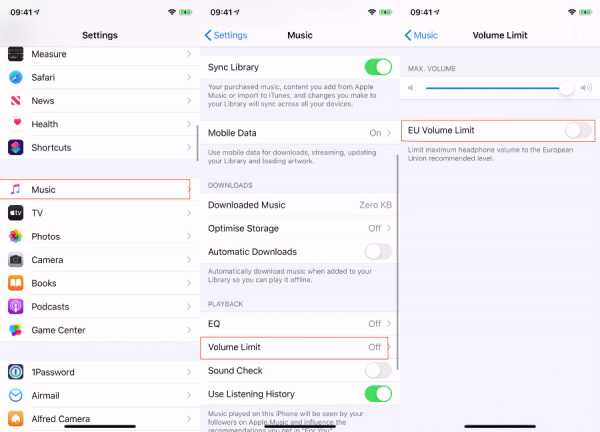
Как исправить проблемы с громкостью iPhone с помощью AirPods
Вы можете заставить AirPods и iPhone выполнить другую процедуру регулировки громкости и вернуть ее в стандартный режим:
◉ Когда наушники AirPods в ушах, поиграйте звук на айфоне.
◉ Уменьшите громкость до нуля.
◉ Зайдите в Настройки, Bluetooth и найдите AirPods в списке.
◉ Нажмите на и рядом с Подключено.
◉ Нажмите Отключить.
◉ Воспроизведение музыки через динамики iPhone.
◉ Снова уменьшите громкость до нуля.
◉ Повторно подключите AirPods.
◉ Попробуйте увеличить громкость на iPhone.
Как исправить проблемы с громкостью AirPods
Если вы пытаетесь изменить громкость, а наушники AirPods не реагируют, возможно, с ними что-то не так.В этом случае у вас есть Два варианта , первый , он связывается с Apple, и второй использует временные альтернативы, которые могут работать. Из примера " Выключите роутер и снова откройте его " Я конечно шучу, но на самом деле просто выключите свой iPhone и снова откройте его. И если это не решит проблему, вы можете сделать что-то подобное с самими AirPods.
◉ Извлеките AirPods из футляра, затем перейдите в «Настройки» на iPhone, затем Bluetooth
◉ Найдите AirPods в списке устройств
◉ Нажмите на знак и рядом с «В сети»
Нажмите «Забыли это устройство»
Подтвердите, что хотите сделать это
◉ Затем сбросьте AirPods до заводских настроек, сбросив весь процесс сопряжения.
Поместите AirPods в чехол для зарядки
◉ Закройте крышку и снова откройте ее
◉ Нажмите и удерживайте кнопку «Назад», пока не замигает фара
◉ Поместите AirPods рядом с iPhone
Если вы не нашли решение проблемы проблема, вы можете только связаться со службой поддержки Apple.
У вас возникла проблема с AirPods? Как вы справились с этой проблемой? Дайте нам знать в комментариях, чтобы польза преобладала.
Источник:
Appleinsider
Похожие статьи
.Как добавить AirPods в приложение «Найти телефон» на iPhone?
Apple Airpods— одна из самых популярных беспроводных гарнитур на рынке сегодня. Маленькие наушники имеют большое время автономной работы, снижают уровень шума и их довольно удобно носить в течение нескольких часов. Как и большинство продуктов Apple, вы можете задаться вопросом, работают ли они с функцией Find My iPhone.
Из-за размера Airpods и их портативности их легко потерять. Вот тут-то и пригодится функция «Найти iPhone».Обнаружение продуктов Apple с помощью безопасного программного обеспечения для отслеживания идеально подходит в большинстве ситуаций. Но Airpods не связаны напрямую с вашим Apple ID, как другие устройства.
В этой статье мы покажем вам, как подключить Find My iPhone и Airpods, а также как их отслеживать.
Настройка функции «Найти iPhone» и Airpods
«Найти iPhone» не будет работать на Airpods, если вы сначала не подключите свои наушники к устройству, которое связано с вашей учетной записью iCloud.Поскольку Airpods не подключены к iCloud, во время настройки вам придется полагаться на другое устройство.
Для этой цели вы можете использовать Mac, iPad или iPhone. Примечание: Вы можете использовать Airpods с операционными системами Windows и Android, но функция «Найти iPhone» не найдет их, если они также не сопряжены с устройством Apple.
К счастью, все, что вам нужно сделать, это подключить Airpods к устройству Apple; вам не нужно предпринимать никаких дополнительных действий для сопряжения наушников с функцией «Найти iPhone».
Вот как подключить Airpods:
- Откройте крышку корпуса Airpod. Оставьте оба Airpods в футляре во время процесса установки (они не будут сопряжены, если один из них отсутствует).
- Откройте Настройки Bluetooth на вашем устройстве. Пользователям iOS нужно будет перейти в Настройки > Bluetooth и убедиться, что переключатель находится в положении On . Пользователям MacOS нужно будет щелкнуть значок Apple > Системные настройки> Bluetooth .
- Теперь удерживайте Setup на задней части корпуса Airpod, пока индикатор внутри корпуса не начнет мигать.

- Коснитесь названия ваших Airpods в настройках Bluetooth вашего устройства.
Оба должны соединиться без проблем. Но если у вас возникли проблемы с сопряжением ваших Airpods, у нас есть эта статья, которая поможет вам решить любые проблемы, с которыми вы можете столкнуться.
Теперь, когда вы подключили свои Airpods к устройству Apple, давайте поговорим о том, как найти их с помощью функции «Найти iPhone».
Включить функцию «Найти iPhone»
Рекомендуется убедиться, что функция «Найти iPhone» активна на устройстве, сопряженном с вашими Airpods. Давайте на минутку проверим.
Чтобы включить функцию «Найти iPhone», выполните следующие действия:
- Откройте Настройки на iPhone.
- Коснитесь своего полного имени, затем iCloud или сразу перейдите в iCloud, если у вас iOS 10.2 или более ранней версии.
- Теперь прокрутите вниз и выберите Find My .
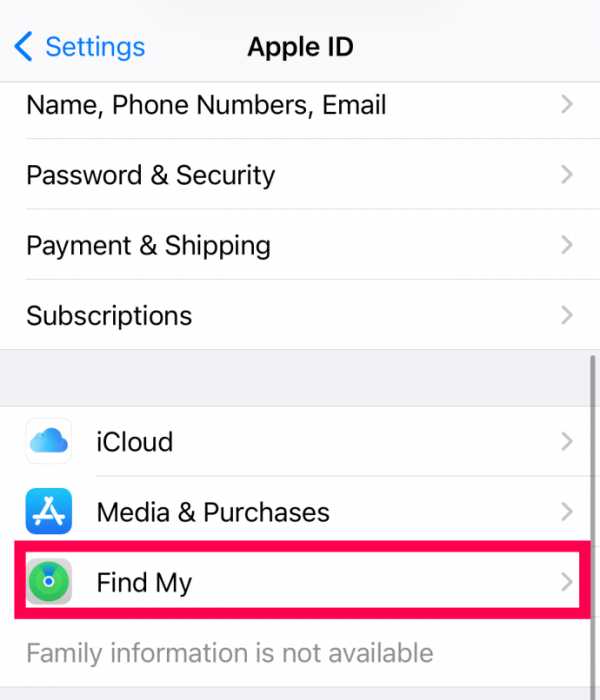
- Затем снова нажмите «Найти iPhone ».
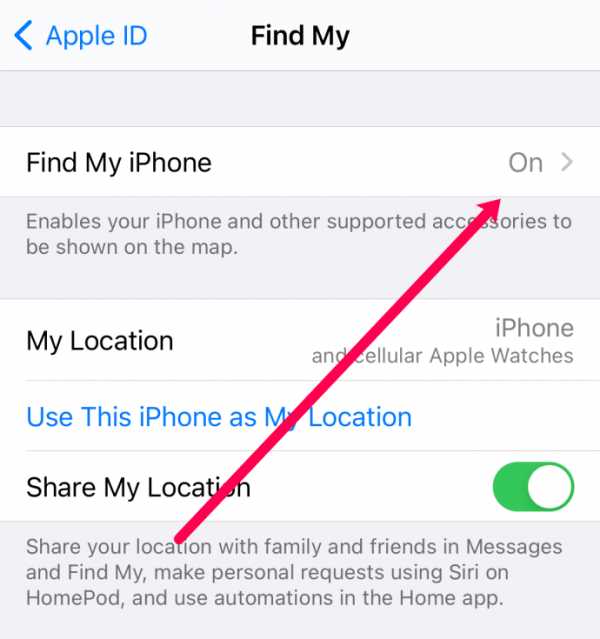
- Переместите переключатель на Вкл для Найти мой iPhone и Отправить последнее местоположение .
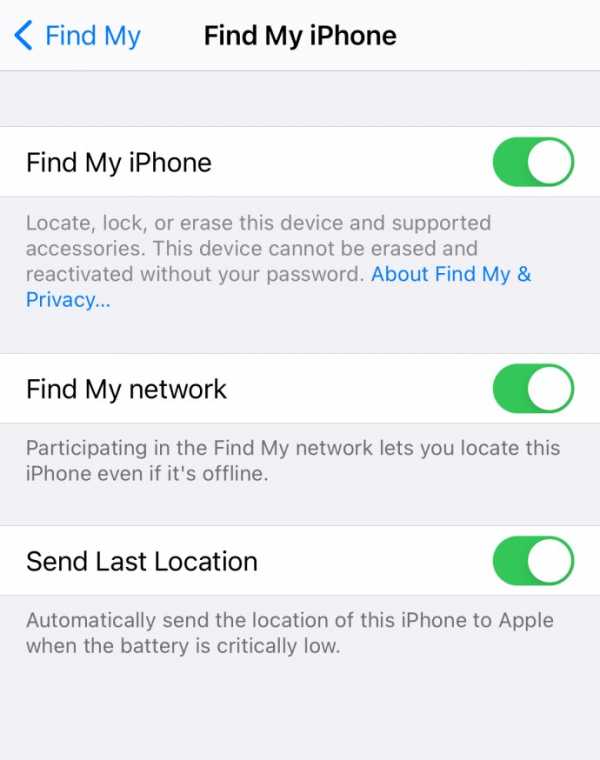
Устройства, сопряженные с вашим телефоном, будут автоматически настроены при настройке этой функции, включая AirPods.
Очень важно установить это приложение, как только вы получите новое устройство Apple. Если вы хотите отследить что-то после того, как оно было потеряно, эта функция бесполезна.
Поиск AirPods в сети
Если ваши AirPods находятся где-то поблизости, например, под диваном, ваш iPhone легко их отследит. Find My iPhone покажет вам карту, на которой вы можете увидеть их местоположение, а также где находятся другие устройства, сопряженные с телефоном.
Вы можете использовать функцию «Найти меня» через компьютер или iPhone.
На компьютере выполните следующие действия:
- Посетите iCloud.com и войдите в свою учетную запись Apple.
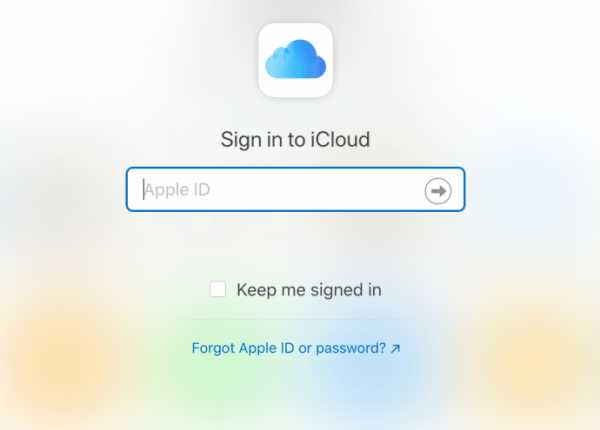
- Нажмите Найдите iPhone .
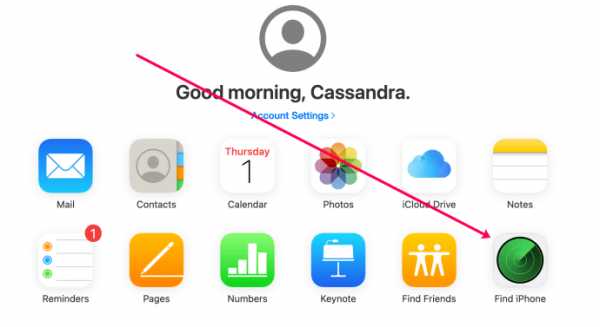
- Выберите Все устройства вверху и выберите свои AirPods, чтобы увидеть, где они находятся.
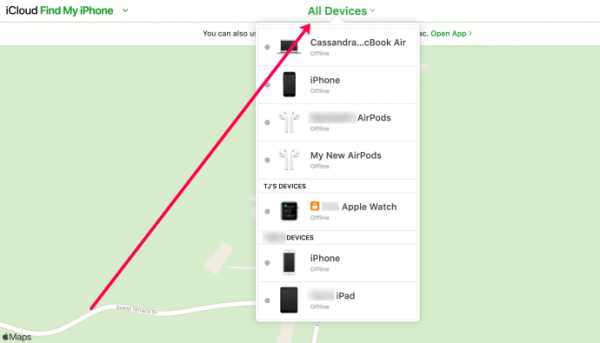
Вот как проверить то же самое на телефоне:
- Откройте Find My на вашем iPhone.
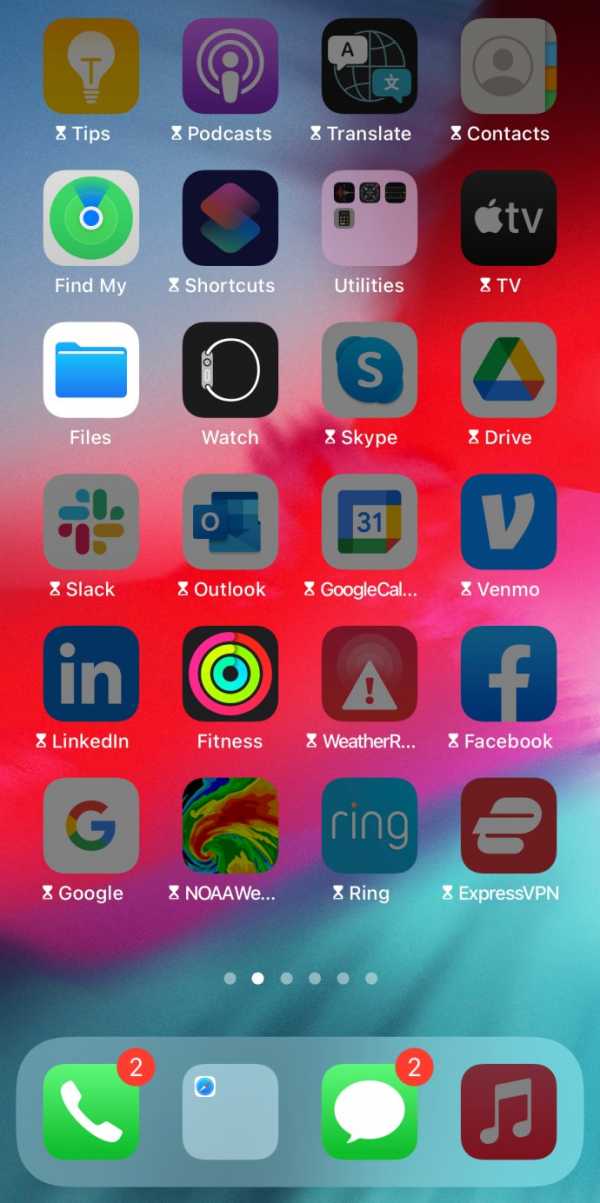
- Коснитесь Устройства , а затем коснитесь AirPods.
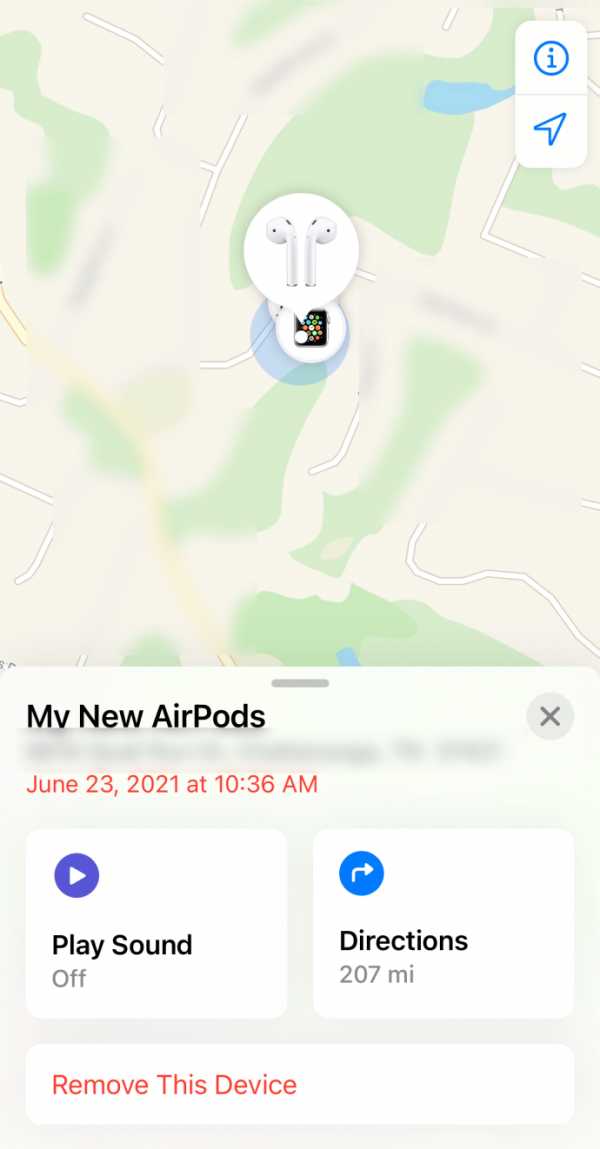
Если приложению не удается найти AirPods, на экране появится уведомление «Местоположение не найдено».Если каждый наушник находится в другом месте, приложение отобразит их один за другим. Как только вы найдете один, вы должны обновить карту и посмотреть, где находится другой.
Если приложение показывает местоположение, но оно слишком большое, обновите карту и подождите несколько секунд, пока круг местоположения не уменьшится.
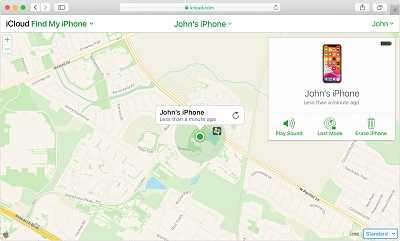
Что делать, если ваши AirPods находятся рядом с устройством, с которым вы их соединили, и соединение Bluetooth не потеряно, но вы все равно не можете их найти? Используйте функцию «Найти iPhone», чтобы AirPods воспроизводили звук, который постепенно становится громче.Это занимает до двух минут, если вы не выключите его.
Удалите наушники AirPods из ушей, если вы тестируете приложение перед включением будильника.
Обнаружение AirPods, когда они не в сети
Что делать, если ваши AirPods находятся вне зоны действия, не работают от батареи или не подключены к сети? У вас может возникнуть проблема, потому что в этом случае функция «Найти iPhone» не может найти их.
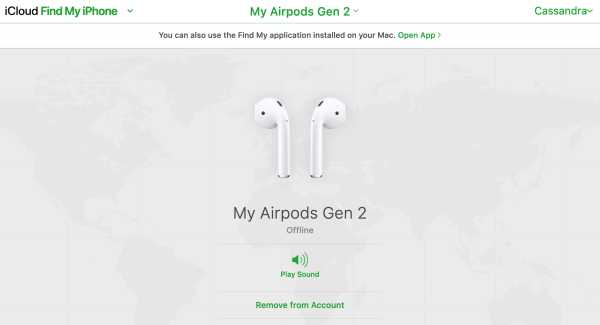
Тем не менее, это все еще может быть полезно, так как вы можете увидеть последнее местоположение и время, когда AirPods были в сети.Воспроизведение звука недоступно, если AirPods находятся в автономном режиме. Вы по-прежнему можете нажать «Воспроизвести звук», и если Airpods вернутся в сеть, Apple инициирует звуковое оповещение.
Часто задаваемые вопросы
Вот несколько ответов на вопросы о местонахождении Airpods.
Что мне делать, если я не могу найти один из своих бутонов?
Независимо от того, используете ли вы более старую модель Airpods или эти, вам не нужно покупать новый комплект.К счастью, вы можете купить пончик на замену у Apple. Будет еще дешевле, если у вас есть Apple Care на ваших Airpods.
Посетите веб-сайт Apple и закажите новый комплект для своей модели или перейдите в магазин Apple Store, чтобы забрать комплект для замены напрямую. Вы также можете заказать новый чехол!
Если кто-то украдет мои Airpods, смогу ли я их отследить?
К сожалению, нет. Если кто-то возьмет ваши Airpods и подключит их к своему устройству, вы больше не сможете их отслеживать, поскольку наушники теперь привязаны к учетной записи iCloud другого человека.
Что я могу сделать, чтобы предотвратить потерю моих Airpods?
Как упоминалось выше, Airpods — одно из технических устройств, которое легче всего потерять из-за их размера. К счастью, Apple разработала предупреждения о разделении для новых версий Airpods и iOS. Это оповещение активирует сигнал тревоги на вашем iPhone, когда вы отойдете слишком далеко от Airpods.
Все, что вам нужно сделать, чтобы включить эту функцию, — это иметь iPhone 12 или более поздней версии и переключить параметр в настройках. Опция «Уведомлять, если вы опоздали» находится на вкладке «Устройства» в приложении «Найти iPhone».
Отслеживайте свои вещи
Лучшее, что вы можете сделать, это быть осторожным и заботиться о своих AirPods. Очевидно, что это легче сказать, чем сделать, потому что они такие маленькие. «Найди меня» — отличный вариант резервного копирования, если вы не забудете настроить его до аварии. Если ваши AirPods отключатся, по крайней мере, вы будете знать, с чего начать поиск.
Вам когда-нибудь приходилось использовать программу «Локатор» для отслеживания AirPods? Оставьте комментарий в разделе комментариев ниже и сообщите нам, если поиск был успешным!
.Самоотключающиеся Airpods: 10 способов исправить
В сегодняшней статье вы узнаете, как исправить Airpods, отключающиеся сами по себе , в нашем подробном руководстве.
Популярность AirPodsOs выросла с момента их запуска в 2016 году. Хотя, несмотря на потрясающие показатели продаж, они не идеальны. С самого начала проблемы с отключением были проблемой для пользователей AirPod.
Случайное отключение поначалу может не быть большой помехой.Но со временем эта проблема может стать более раздражающей.
Особенно, если это происходит во время важного телефонного разговора. Он может превратить якобы простой телефонный звонок в серию обратных вызовов.
Сегодня мы рассмотрим, почему ваши AirPods могут отключаться, а также лучшее решение этих проблем.
Airpods отключаются сами по себе

Даже самые лучшие продукты иногда терпят неудачу, и Apple AirPods не исключение. Airpods отключаются сами по себе, они могут найти следующие способы исправить Несмотря на то, что это одни из лучших беспроводных наушников.
Комментарии пользователей на форумах поддержки Apple предполагают, что проблемы с подключением AirPods довольно распространены.
Но эти проблемы решаемы, и в этой статье мы покажем вам, как разделить комплект AirPods, продолжая отключаться от iPhone.
Это руководство написано пошагово, чтобы помочь вам исправить отключение Airpods по моей вине.
Если вы звоните, слушаете музыку или даже смотрите Netflix, а ваши AirPods отключились, это руководство содержит все доступные вам методы работы для решения этой извечной проблемы.
Следуйте этим советам, чтобы исправить отключение AirPod или другие проблемы со звуком
- Проверьте уровень заряда ваших AirPods и при необходимости зарядите их!
- Включить и выключить Bluetooth
- Отключить Wi-Fi
- Используйте один AirPod вместо обоих
- Изменить микрофон AirPods всегда вправо или всегда влево
- Отключить автоматическое обнаружение уха
- Забудьте об AirPods и подключите заново
- Очистите наушники AirPods
- Сброс настроек AirPods с помощью скина AirPod
Шаг 1. Проверьте уровень заряда батареи
Первое, что нужно сделать, это убедиться, что в ваших AirPods достаточно заряда батареи.Если у них кончится энергия, конечно, вы ничего не услышите.
Вы можете проверить состояние зарядки AirPod на своем iPhone, выполнив следующие действия:
- С наушниками AirPods в футляре откройте крышку и держите футляр рядом с iPhone.
- Всплывающее окно на iPhone покажет уровень заряда батареи.
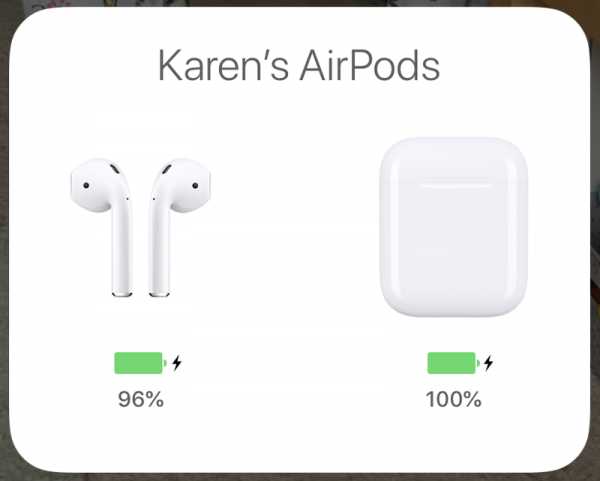
- Вы также можете проверить виджет «Батареи» на своем iPhone. Проведите слева направо на главной странице и прокрутите вниз.
- Если вы не добавили виджет батареи на свой iPhone, прокрутите вниз, пока не увидите «Изменить», коснитесь его и добавьте батареи.
- Этот виджет также будет отображать состояние батареи других связанных устройств Apple, таких как Apple Watch.
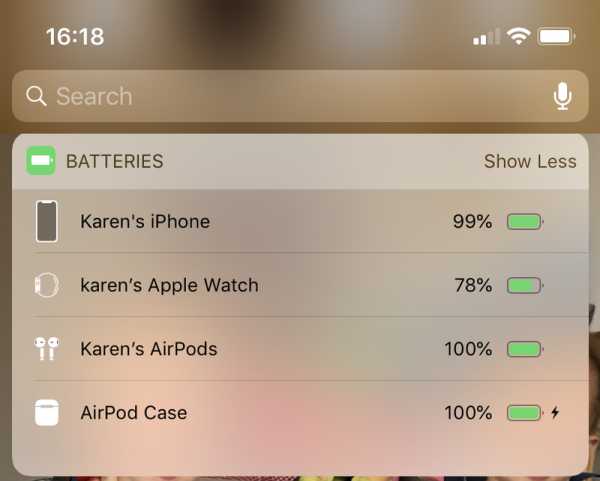
Шаг 2. Проверьте Bluetooth
Убедитесь, что Bluetooth включен на устройстве, с которым вы используете AirPods.
- На iPhone или iPad откройте Центр управления и убедитесь, что Bluetooth включен.
- Вы также можете перейти в «Настройки»> «Bluetooth». Вы должны увидеть зеленый индикатор, показывающий, что Bluetooth включен.
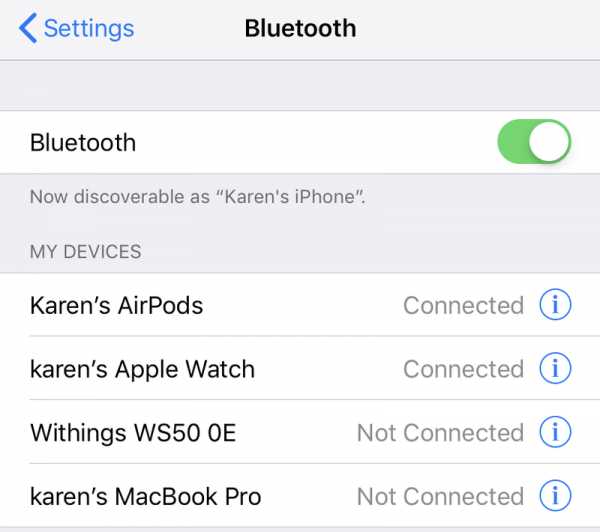
Даже если Bluetooth включен, вы можете выключить и снова включить его.
- В меню «Настройки» > «Bluetooth» коснитесь зеленой кнопки, чтобы она стала белой.
- Подождите не менее 15 секунд, прежде чем снова включить Bluetooth.
Теперь он сообщит вам, что ваши AirPods не подключены, но должны повторно подключиться, когда вы выберете их в качестве источника звука (см. Следующий шаг).
Шаг 3. Проверьте настройки аудиоустройства
Вы также должны выбрать AirPods в качестве аудиоустройства — это может произойти автоматически, поскольку AirPods распознают, что они у вас в ушах, но если нет, выполните следующие действия.
Во время воспроизведения музыки на iPhone коснитесь значка AirPlay, который появляется под дорожкой (если выбрана песня).
- Выберите AirPods из предложенных вариантов.
- Если вы разговариваете по телефону, убедитесь, что ваши AirPods выбраны в параметрах звука, которые появляются на экране при совершении звонка.
- Вы также можете изменить источник звука во время разговора, коснувшись значка динамика.
Шаг 4. Отсоедините наушники AirPods и снова подключите их
«Выключи и снова включи» может решить многие проблемы с электронными устройствами, и AirPods не исключение.
- Поместите AirPods в коробку, закройте крышку и подождите около 15 секунд.
- Теперь откройте крышку и нажмите и удерживайте кнопку настройки на задней стороне коробки.
- Подождите, пока индикатор не начнет мигать оранжевым, а затем белым цветом.
- Теперь ваши AirPods будут сброшены (это работает, даже если они не являются вашими AirPods).
- Чтобы повторно подключить наушники AirPods, просто поднесите их к iPhone (убедитесь, что Bluetooth включен). 90 134
- Теперь перейдите к параметрам конфигурации iPhone.
Шаг 5. Очистка AirPods
Поскольку проблема может быть связана с грязью, вы можете их почистить.
Это деликатная процедура, так как вы не хотите поцарапать или пометить корпус или повредить компоненты.Подробные советы о том, как почистить AirPods, есть в отдельной статье.
Шаг 6. Используйте только один AirPod
Есть сообщения, что проблема возникает реже, если вы используете только одну гарнитуру, поэтому можете оставить ее в чехле.
Вы также можете настроить AirPods на использование только одного микрофона AirPod.
- Открыв скин AirPods, перейдите в «Настройки» > «Bluetooth» на устройстве iOS и выберите «AirPods».
- Коснитесь и выберите «Микрофон» из вариантов.
- Параметр по умолчанию здесь — «Автоматически», и оба AirPods оснащены микрофоном. Но вы можете изменить его на «Всегда слева» или «Всегда справа».
Шаг 7. Отключите автоматическое обнаружение уха
Это еще одна функция, которую следует отключить, чтобы убедиться, что ваши AirPods без нее работают лучше.
- Откройте «Настройки»> «Bluetooth» на устройстве iOS.
- Коснитесь и рядом с AirPods и отключите автоматическое обнаружение ушей.
Эта функция должна автоматически пропускать звук на AirPods, как только обнаружит, что они у вас в ушах, но стоит проверить, не воспроизводится ли что-нибудь.
Шаг 8. Отключите часы
.Проблема может быть связана с сопряжением с Apple Watch и AirPods, поэтому вы можете попробовать отключить часы и посмотреть, сохраняется ли проблема.
Если у вас есть другие Bluetooth-гаджеты, их тоже стоит отвязать, на случай, если что-то будет конфликтовать.
Шаг 9. Отключите Wi-Fi на вашем iPhone
Мы не знаем, почему это имеет значение, но некоторые пользователи обнаружили, что после отключения Wi-Fi на iPhone сбой звука прекратился.Это может быть связано с источниками помех Wi-Fi, которые мы рассмотрим на следующем шаге.
Шаг 10. Проверьте источники помех Wi-Fi или Bluetooth
Есть несколько устройств, которые могут вызывать помехи, поэтому возможно, что одно из них ответственно за пропадание звука. Вот некоторые вещи, которых вы можете попытаться избежать.
- Подойдите ближе к Bluetooth-устройству, например iPhone, если есть проблемы с подключением.
- Держитесь подальше от микроволновых печей, люминесцентных ламп, беспроводных видеокамер (например, радионяни) и беспроводных телефонов.
Apple AirPods — новые наушники для iPhone
В целом AirPods мне очень нравятся. Цена поначалу шокирует, но я считаю, что они того стоят — если вам небезразличны беспроводные блохи.
Последние несколько дней я провел с финальной версией наушников AirPod. Они не идеальны, но это, пожалуй, лучший вариант для пользователей iPhone 7.Ведь в телефоне отсутствовали стандартные наушники.
Apple AirPods — сопряжение
Лучшая функция AirPods не связана со звуком.Речь идет о том, как Apple справилась с раздражающим процессом сопряжения Bluetooth. Вам не нужно заходить в настройки телефона. Просто откройте коробку Apple AirPods, прикрепленную к iPhone . На экране появится карточка с уведомлением о сопряжении устройства.
Все благодаря специальному чипу W1 в каждом из наушников. Так же оповещает айфон о том, что наушники в данный момент в ушах - только тогда из них льется музыка. Удивительно, что кому-то понадобилось так много времени, чтобы решить проблему сопряжения Bluetooth.
 | Холлис Джонсон / Business Insider
| Холлис Джонсон / Business Insider Apple AirPods —
Качество звукаЧитайте также в BUSINESS INSIDER
Никаких серьезных обвинений.Конечно, AirPods звучат не так хорошо, как высококачественные полноразмерные наушники . Звук сравним со стандартными наушниками EarPods, которые идут в комплекте с iPhone.
Apple AirPods — Siri и голосовое управление
В AirPods есть встроенный микрофон для совершения звонков и управления Siri.Двойное нажатие на один из наушников запускает Siri. Затем вы можете удобно позвонить по телефону, запросить сообщение, установить уведомление и т. д.
Я не очень часто использую Siri, но я признаю, что это хороший способ взаимодействия с iPhone — если вас не беспокоит зрение других людей, когда они смотрят на что-то, что выглядит так, как будто кто-то разговаривает сам с собой.
Apple AirPods — срок службы батареи
Я редко говорю это о техническом оборудовании, но время автономной работы AirPods действительно хорошее. Apple заявляет, что устройство будет работать около 5 часов.Вот как это следует из моего опыта. Однако наушники можно заряжать в течение дня, поместив их в чехол . Благодаря этому мне их хватило на весь день.
В любом случае держите наушники в футляре. В противном случае вы быстро их потеряете. Apple в США требует 69 долларов за замену телефона.
 В чехле Apple AirPods есть встроенный аккумулятор, который заряжает наушники, когда вы их не используете. | Холлис Джонсон / Business Insider
В чехле Apple AirPods есть встроенный аккумулятор, который заряжает наушники, когда вы их не используете. | Холлис Джонсон / Business Insider Apple AirPods — они выпадают?
Это зависит.Я использовал AirPods в спортзале: бегал на беговой дорожке, делал отжимания, кранчи и другие упражнения. Всегда оставаться на месте . Тем не менее, я слышал голоса, говорящие, что наушники не очень хорошо подходят для ушей некоторых людей. К сожалению, наушники бывают только одного размера. Если подходят проводные наушники EarPods, то подойдут и AirPods.
Apple AirPods — Siri, сделай громче
У меня есть два возражения против AirPods.
Первый - дизайн. AirPods выглядят почти так же, как проводные EarPods. Как будто только кабели были отрезаны. Они выглядят нормально, пока вы не наденете их на уши — тогда они станут похожи на странные пластмассовые серьги. Подумайте, действительно ли вы хотите выглядеть так на улице:
 Лицо уйдет.Хуже с торчащими наушниками. | Холлис Джонсон / Business Insider
Лицо уйдет.Хуже с торчащими наушниками. | Холлис Джонсон / Business Insider Вторая проблема еще серьезнее. Управление звуком с помощью AirPods разочаровывает.
В наушниках нет физических кнопок для управления.Так что вы должны использовать Siri для всего. Если вы хотите изменить громкость, вам нужно дважды нажать на один из наушников. Это приостанавливает музыку и активирует Siri. Затем вам нужно сказать Siri сделать музыку громче или тише. Если Siri вас понимает, музыка продолжит воспроизводиться с измененным уровнем громкости. Если он по-прежнему слишком тихий или слишком громкий, вам придется повторить тот же процесс еще раз.
 Управлять музыкой с iPhone проще, чем полностью полагаться на AirPods | Холлис Джонсон / Business Insider
Управлять музыкой с iPhone проще, чем полностью полагаться на AirPods | Холлис Джонсон / Business Insider A, и для работы Siri требуется подключение к Интернету.Поэтому вам нужно подключиться к Интернету и остановить воспроизведение музыки, чтобы изменить громкость с помощью современных наушников. Добро пожаловать в 2016 год.
Да, вы также можете управлять громкостью и воспроизведением музыки, вытащив iPhone. Да, вы также можете использовать для этого Apple Watch. Однако это не так удобно, как использование пульта ДУ на кабелях EarPod.Не все хотят Apple Watch.
Вы можете изменить эффект двойного нажатия на один из наушников, чтобы приостановить и включить музыку. Однако при этом вы теряете функцию включения Siri с помощью AirPods. Это немного сбивает с толку. Apple должна добавить в наушники другие жесты или элементы управления.
Я также несколько раз в день слышал странные потрескивающие звуки в наушниках. Apple говорит, что этого не должно быть, и мои наушники могут быть просто неисправны. С подобными проблемами у других пока не сталкивался. Компания собирается отправить мне новую пару для тестирования, поэтому я обновлю обзор. Может быть, мне просто не повезло.
Заключение
Традиционные наушники скоро могут исчезнуть.Беспроводная альтернатива пока недостаточно хороша, но многим ее будет достаточно. Apple намерена этим воспользоваться.
Пока что AirPods лучше всего подходят для обычного прослушивания музыки. Некоторые ожидали от них многого. Они мечтали о том, чтобы Сири шептала ей на ухо, словно виртуальный помощник из фильма «Она».Однако этого не произошло.
AirPodsвызывают смешанные чувства. Они отлично подходят для прослушивания музыки без кабелей, но стоят дорого. Они легко подключаются к вашему iPhone, но вам нужен iPhone в руке, чтобы ими было удобно управлять. Они подходят для большинства ушей, но выглядят странно.
Кажется, мы живем в переходной фазе между прослушиванием музыки по проводу и без проводов.Пока все в порядке, но путь к освоению новой технологии будет тернист.
.как использовать airpods? - СамаГейм
[Руководство]: как использовать аэродромы?
У вас есть наушники Apple AirPods, и вы не знаете, как правильно их использовать со своими устройствами. в этом файле мы собрали все советы, которые помогут вам получить максимальную отдачу от наушников airpods.
как использовать аэродромы
подключите AirPods через Bluetooth к iPhone, iPad, Mac или Apple Watch
Благодаря чипу airpods w1 сопряжение Bluetooth с вашим iPhone, iPad, Apple Watch, Mac или другим продуктом Apple выполняется в кратчайшие сроки.просто откройте коробку с airpods и поместите ее рядом с вашим iPhone, iPad. тогда iphone автоматически обнаружит, что airpods находятся поблизости. появится окно, которое предлагает вам спарить их одним щелчком мыши.
как подключить AirPods к Mac
Airpodsбудут автоматически подключены ко всем устройствам Apple, имеющим одинаковую учетную запись icloud. на компьютере mac, например в меню syn вы увидите свои airpods в списке устройств, просто выберите их:
активировать Siri с помощью airpods
Siriпригодится, если вы хотите, чтобы ваш iPhone что-то сделал с вами.увеличение и уменьшение громкости, не вынимая iPhone из кармана, осуществляется с помощью Siri. потому что на airpods нет физической кнопки. Чтобы активировать Siri на аэродромах, дважды коснитесь одного из наушников. если это не сработает, вам нужно изменить поведение двойного нажатия.
изменить действие двойного нажатия
по умолчанию, двойное нажатие на один из наушников активирует Siri. но вы можете изменить это действие. вы можете использовать двойное нажатие, чтобы начать или остановить воспроизведение музыки.или вы решили ничего не связывать с этой деятельностью. чтобы изменить этот параметр, на iphone перейдите в настройки > bluetooth и коснитесь « ja », расположенного справа от имени airpods.
выберите, хотите ли вы изменить двойное нажатие на левом или правом наушнике, затем выберите соответствующий вариант:
отключить или включить обнаружение уха
Эта функция позволяет iPhone определять, носите ли вы наушники AirPods. если включено, при обнаружении аэродромов в ушах звук будет отправлен на аэродромы.для этого перейдите в «Настройки »> «Bluetooth » и нажмите « ja », расположенную справа от имени AirPods. затем снимите или установите флажок для опции автоматического обнаружения уха.
сообщить об этом объявленииувеличение и уменьшение громкости
Хотите увеличить или уменьшить громкость звука? единственный способ - пройти через Siri, как мы сказали выше. для этого дважды нажмите на один из аэродромов, чтобы активировать Siri, затем попросите его увеличить или уменьшить громкость.
Двигайтесь вперед и назад по
музыкальным трекамЧтобы изменить музыкальную дорожку, вам просто нужно настроить двойное нажатие, как показано выше в разделе « изменить действие двойного нажатия ».
обратите внимание, что это можно сделать и с Siri. проблема? если вы находитесь в районе со слабым интернет-соединением, вам придется выполнить все эти шаги вручную, так как для работы siri требуется интернет.
приостановить музыку
проще некуда! благодаря биометрическим датчикам, размещенным в аэродромах, они определяют, надеты они на уши или нет. выньте один из аэродромов, и ваша музыка остановится. или активировать двойной тап на «воспроизведение/пауза».
положить трубку и ответить на звонок
Чтобы повесить трубку и ответить на вызов с помощью наушников, просто дважды коснитесь одного из наушников во время входящего или текущего вызова.
переименуйте ваши airpods
Чтобы переименовать ваши airpods, перейдите в настройки > bluetooth .введите кнопку, содержащую « ja », справа от названия airpods. вы увидите раздел с названием airpods .
Советairpods max: как использовать
Live Listeningairpods max наследуют функции airpods, а в комплект входит так называемая функция «прослушивания в реальном времени», которая превращает ваш iPhone в беспроводной микрофон. .
можно расположить телефон близко к источнику звука - говорящему, телевизору и т.п.- и слушать его в хороших условиях через наушники, даже на расстоянии. диапазон может быть несколько метров, потому что он идет через bluetooth. априори представляет интерес в первую очередь для слабослышащих, но и более широкое применение может найти каждый.
Эта функция, которая появилась в iOS 12, работает так же, как и классические наушники AirPods, но если это ваши первые наушники Apple, это возможность открыть для себя возможности с дополнительным звуковым комфортом, который обеспечивает эта гарнитура.
Активируйте эту функцию в «центре управления» в настройках ios, добавив «допрос» в список «включенных команд». затем убедитесь, что наушники подключены.
, затем вызовите Пункт управления, проведя пальцем по экрану в правом верхнем углу. затем коснитесь значка уха, чтобы открыть небольшое окно управления, а затем коснитесь области «живого прослушивания», чтобы начать запись звука. наконец, все, что вам нужно сделать, это разместить iPhone рядом с источником звука.
5 практических советов, как максимально эффективно использовать наушники
помимо прослушивания музыки есть много других способов использования bluetooth-наушников. Вот пять практических советов, как максимально эффективно использовать ваши аэродромы.
технические детали аэродромов
Airpods— это аксессуары, которые очень востребованы энтузиастами новых технологий. в этих наушниках встроен чип w1. на самом деле, этот чип предназначен для нескольких устройств, таких как наушники airpods, beats solo3, beats studio3, powerbeats3 и beats x.airpods производят высококачественные звуковые эффекты. действительно, они издают звуки типа aac и снабжены микрофильтром. тактильная поверхность находится на внешних поверхностях аэродромов.
можно настроить каждый airpod. кроме того, они оснащены искусственным интеллектом . действительно, голосовой акселерометр есть в каждом аэродроме. таким образом обнаруживая голос пользователя. кроме того, встроенные оптические датчики и акселерометры определяют, носятся ли эти аксессуары в ушах.с одной стороны, такой режим работы удобен тем, что позволяет airpods автоматически запускать музыку. кроме того, эта система позволяет экономить батарею . так как эти наушники работают через bluetooth, важно активировать соединение со смартфоном.
как подключить airpods?
Для прослушивания музыки вам сначала понадобится пара аэродромов со смартфоном . для этого следуйте этим инструкциям:
, AirPods напрямую подключаются к смартфону пользователя.
настроить аэродромы
Airpodsимеют несколько вариантов. различных датчиков и сенсорный экран позволяют пользователю выполнять множество действий. для персонализации этих наушников вам нужно:
благодаря этой настройке многие действия возможны двойным нажатием на сенсорную поверхность, например, запуск воспроизведения, остановка, выбор следующей или предыдущей дорожки.используя опцию «автоматическое обнаружение уха » , airpods могут приостанавливать воспроизведение музыки при снятии одного из наушников.
, с другой стороны, если у пользователя есть учетная запись icloud, возможна синхронизация между airpods и учетной записью. однако возможности ограничены. тем не менее, AirPods могут делать несколько вещей с Mac. для этого перейдите в меню «системные настройки», затем «блютуз», «аирподс» и «опция». в иконке "настройки" не рекомендуется нажимать на название airpods.иначе наушники отключатся.
использование приемника airpods
с airpods и смартфоном возможно использовать только одну гарнитуру для телефонных звонков. для этого достаточно активировать режим «автоматическая смена». чтобы добраться до этой вкладки, вот путь:
Обычно этот механизм настраивается как файл слухового аппарата .затем смартфон превращается в микрофон. все звуки отправляются прямо на airpods. таким образом, эти наушники можно использовать в качестве приемника. однако эту функцию можно использовать и для других целей, например, на конференциях. Чтобы настроить микрофон airpods, убедитесь, что наушники правильно подключены к мобильному телефону. таким образом можно разместить смартфон на расстоянии нескольких метров от пользователя. со своей стороны, слышит и следит за разговорами или комментариями во время конференции.для этого смотрите раздел "настройки" а потом "блютуз". затем сделайте следующее:
также интересно создать ярлык "допрос" на главном экране. важно разместить iPhone в нескольких метрах от источника голоса.прослушивание становится еще более приятным благодаря усилителю звука AAC и микрофильтру.
Дополнительные насадки для аэродромов
есть и другие дополнительные советы по правильному использованию airpod. например, эти трубки могут очень помочь во время входящего вызова . если пользователь находится далеко от сотового телефона, ему могут помочь airpods. Более того, эти технологические чудеса могут определять и сообщать имя человека, который им звонит. вот шаги, чтобы следовать:
Если пользователь потеряет свои аэродромы, его можно отследить до . звук по умолчанию встроен в каждый наушник. iphone оснащен приложением, которое позволяет пользователю легко найти свои airpods. сделать это:
для информации Airpods могут индивидуально активировать звонок.
Кроме того, эти наушники могут управлять выбором музыки благодаря «siri». все, что вам нужно сделать, это вернуться на страницу «Настройки» и «Bluetooth». в меню «двойное касание airpods» у пользователя есть выбор «влево» и «вправо» с различными возможными действиями. просто нажимайте на вкладки и переходите к «siri». Таким образом, пользователь может управлять своей музыкой, дважды нажав на беспроводные наушники.
если какой-то из наушников не работает, то можно выбрать один из микрофонов еще работает.для этого нужно всего лишь:
также может отвечать на входящие звонки и проверять состояние батареи своих аэродромов. просто ответьте на телефоны , дважды щелкните airpods . когда дело доходит до проверки батареи, у пользователя есть два варианта: ручной метод или «виджет-хаб». для первого метода вам нужно открыть чехол с аэродромами рядом со смартфоном, а последний показывает уровень заряда батареи наушников.для проверки "центром виджетов":
также может подключить свои аэродромы к Mac.
Похожие сообщения:
- AirPods 2 — выгодная покупка за 109,99 евро в AliExpress Plaza Black Friday
- ничего с AirPods Studio или AirTag на мероприятии Apple
- [ОБЗОР]: Возврат сломанных Apple Watch и получение AirPods в качестве компенсации
- [ОБЗОР]: Забудьте об AirPods Pro 2: Google Pixel Buds Pro будут доступны через несколько дней
- Где купить дешевле и по лучшей цене Apple AirPods Pro Black Friday 2020
- [ОБЗОР]: AirPods Max за 399 € на Amazon Италия
- [ОБЗОР]: AirPods Pro: хит Apple продается на этом известном сайте
- [ОБЗОР]: AirPods 3: это предложение является наиболее конкурентоспособным, которое вы найдете в Интернете
- [ОБЗОР]: AirPods остаются эталон для беспроводных наушников, даже если Apple теряет свой блеск
- [ОБЗОР]: AirPods Pro: их цена внезапно падает в Cdiscount
- [ОБЗОР]: Apple сокрушает рынок носимых устройств Ple Watch и AirPods)
- [ОБЗОР]: Хороший план Apple: iPhone 13, AirPods, MacBook… 3 предложения, которые нельзя пропустить Apple захватила 50% рынка наушников в США. [ОБЗОР]: со скидкой 30% цена на AirPods Max становится намного более разумной
- Новые наушники Apple Airpods и Samsung Galaxy Buds уже вышли — но какие купить?
- Apple AirPods против Samsung Galaxy Buds: какие лучше?
- [ОБЗОР]: Echo Buds: наушники Amazon громче, чем Apple AirPods?
- [ОБЗОР]: JABRA ELITE 85T: ЭТИ БЕСПРОВОДНЫЕ НАУШНИКИ ОГРАНИЧЕННОЙ СЕРИИ ЯВЛЯЮТСЯ ОТЛИЧНОЙ АЛЬТЕРНАТИВОЙ AIRPODS PRO
- Тестирование Apple Airpods Pro: лучше ли они, чем Sony WF-1000XM3?
- Sony WF-1000XM3: вы можете получить 52 фунта стерлингов от крупнейшего конкурента Apple AirPods Pro
- Новые Samsung Galaxy Buds + против Apple AirPods: какие наушники купить?
- [ОБЗОР]: APPLE AIRPODS MAX: СНИЖЕНИЕ ЦЕНЫ НА ЗНАМЕНИТЫЕ БЕСПРОВОДНЫЕ НАУШНИКИ!
- Apple AirPods против Google Pixel Buds: какие наушники лучше?
- [ОБЗОР]: Apple хочет заменить цифровую заводную головку AirPods Max сенсорным управлением
- [ОБЗОР]: AirPods 3: новые наушники Apple впервые поступили в продажу на Amazon
- эти чехлы для AirPods
- [ОБЗОР]: Gucci предлагает защитный чехол Ophidia для AirPods Max за ... 730 евро
- Apple представляет наушники AirPods 2-го поколения
- iPhone 11, AirPods, Xiaomi Smart TV ...
- [ОБЗОР]: Патент: триггерное слово для поддержания активного шумоподавления в AirPods
- [ОБЗОР]: AirPods Max: почему это не (хорошая) гарнитура
- Купите самые дешевые AirPods Pro и лучшую цену
- [ОБЗОР]: AirPods Pro, AirPods 3 : цены падают прямо перед распродажами!
- Почему игры Apple с AirPods могут окупиться : Улучшенный звук и увеличенный срок службы батареи, но неожиданная сделка, часть первая
- [горячие]: Тест Apple AirPods 3: улучшенный звук и увеличенное время работы от батареи, но неожиданная сделка, часть вторая
- [горячие]: яблоко.com предоставляет больше места для аэродромов, домашних и «эксклюзивных»
- [горячо]: beats fit pro: после airpods 3 у Apple по-прежнему будут наушники, чтобы обнаружить
- [горячо]: Apple Keynote: airpods 3 и macbook pro m1 pro | m1 max… резюме объявления
- [горячо]: что делать, когда аэродромы погружают вас в воду или мокрые?
- подробное руководство по устранению неполадок в Airpods, не переключающихся на шумоподавление
- 5 основных исправлений для AirPods, не переключающихся между Mac и iPhone
- 7 лучших силиконовых чехлов для Apple AirPods Pro прибудет в 2019 году
- Apple прекращает продажу сторонних наушников и динамиков, все указывает на скорое появление наушников airpods studio
- Наушники Anker's Liberty lite хотят конкурировать с airpods
- новые airpods с поддержкой «привет, сири» без необходимости Touch "
- Наушники Air - это AirPods, которые мы действительно хотели - samagame
- Sennheiser Momentum True Wireless: не идеально, но все же лучше, чем AirPods - samagame
- Apple Airpods могут стать вашими в эту черную пятницу всего за 99 евро 90 113 90 112 мин чи куо: аэродромы с супом новый дизайн» появится в 2020 году
- [горячо]: забудьте об airpods 3, вашими следующими беспроводными наушниками будут adidas
- [горячо]: самые важные статьи: сводка событий Apple — новые macbooks pro, airpods 3 и другие
- [горячо]: слух: динамики в случае с airpods pro 2 найти их с помощью find?
- [горячо]: новый чехол для airpods pro 2 просочился?
- [горячо]: airpods pro 2: затененный рендеринг обещает что-то новое для чехла
- [горячо]: как управлять airpods 3 с помощью чехла
- [горячо]: airpods pro 2: вот что такое чехол и наушники может выглядеть как
- [горячо]: просочившиеся изображения airpods pro 2 показывают вероятные изменения дизайна
- [горячо]: macbook pro, airpods, pixel 6… обзор технических новостей недели , пиксель 6… обзор технических новостей этой недели
- [горячо]: аэродромы снова в лидле… и цена сильно пострадает!
- [горячо]: airpods 2 с чехлом для беспроводной зарядки за 149 евро
- [горячо]: airpods 3 — обязательная замена для флагмана
- [горячо]: официальное снижение цен на некоторые аэродромы даже в магазине Apple
- [горячее]: наушники Apple AirPods доступны по низким ценам на Amazon
- [горячее]: airpods 2: беспроводные наушники Apple для продажи flash на Amazon
- [горячее]: яблоко.com дает вам больше места для airpods, дома и «эксклюзива»
- [популярный]: Apple Keynote: airpods 3 и macbook pro m1 pro | m1 max… сводка сообщений
- [горячо]: Apple представляет Airpods 3, свои самые вместительные наушники
- [горячо]: Apple Keynote: Airpods, Macbook, Homepod mini… Смелые новые функции и обновления
- [горячо]: Apple Keynote 2021: встречайте airpods 3 и macbook pro
- [горячо]: airpods 3 — не единственные беспроводные наушники, появившиеся на рынке
- [горячо]: beats fit pro: после airpods 3 у Apple все еще будут наушники, чтобы открыть для себя
- [ горячо]: Apple Keynote: Airpods, MacBook, Homepod Mini… следите за презентациями новостей в прямом эфире
- [Hot]: Apple Keynote: Airpods 3 и MacBook Pro M1 Pro | m1 max… сводка анонса
- [горячее]: что делать, если airpods упали в воду или намокли?
- [горячо]: эксперты предупреждают об опасности airpods
- [горячо]: потеря airpods скоро станет плохой памятью
- [горячо]: вы не потеряете airpods pro и airpods max
- [горячо]: с airpods pro 2 вам придется немного подождать: вот что мы знаем
- [горячо]: airpods pro: беспроводные наушники Apple упадут ниже 205 €
- [горячо]: если вы потеряете, будет легче найти airpods pro и airpods max
- [ hot]: airpods pro: Apple внедряет функцию, чтобы никогда не забывать их более дешевая позолоченная версия
- [горячо]: Apple AirPods Pro по сниженным ценам в среду на cdiscount
- [горячо]: наушники Apple Airpods Pro отображаются -25% на cdiscount
- [горячо]: акции: Apple Watch Series 6, airpods pro, amd ryzen 5 5600x и знает cej
- [горячо]: airpods 2: наслаждайтесь от 50 € до французских дней
- [горячо]: французские дни - Apple airpods, airpods pro и airpods max и супер акция
- [горячо]: cdiscount: macbook air падает благодаря предложению с airpods в комплекте
- [горячо]: airpods pro, Apple Watch Plus
- [горячо]: Apple выпустит новые airpods 3 до конца года?
.